RX vega — Настройка майнинга на AMD RX VEGA 56 без танцев с бубном
Настройка майнинга на AMD VEGA 56
После недельного занятия любовью с 4-мя фермами на 56-той веге и потугах запустить 8 карт на одной матери, просмотра кучи различных ресурсов, пришел к паре выводом и алгоритму настройки более-менее стабильного майнинга — а главное без прописывания всевозможной дичи в реестр, использования доп. софта и т.д.
1. Очень многое зависит от выбора материнской платы.
2. Даже не пытайтесь запустить более 5-ти карт amd vega 56\64, хоть такие люди встречаются, это скорее исключения из правил (на текущий момент перепробовано 3 различные матери, по мере того как буду пробовать другие матери — буду отписываться тут)
3. Все описанное выверено недельными опытами с матерями и картами в различных конфигурациях.
Мои 4 фермы имеют вид:
матери ASUS Z270-a\ASUS Z270-F Gaming 1\3 шт.
карты AMD RX VEGA 56 — 20 шт.
озу PATRIOT DDR4 2133 mhz 8gb (1*8) (pve48g213c4gy) 4 шт.
ссд PATRIOT SPARK 256Gb (psk256gs25ssdr) 4 шт.
блоки AeroCool KCAS 1000w — 8 шт.
проц Intel Celeron G3900 — 4 шт
Molex райзера — 20 шт .
Синхронизаторы бп на платах — 4 шт.
Windows 10 1709
Дрова блокчеин от 23 августа.
Биосы версии 1203.
Сама настройка —
1. Собираем ферму полностью — подключаем сразу все карты через райзера (в моем случае были MOLEX), подключаем к ведущему блоку мать, ссд и 2 карты (и карты и райзера) к ведомому все остальное, моник подключаем к карте — райзер которой стоит в первом pci-x16 слоте.
2. Важно — интернет не подключаем.
3. Запускаем эту шарманку, в биосе выставляем GEN 1 и 4G везде где найдете (должно получится 4 позиции с GEN1).
5. В дровах отключаем кроссфаир, отключаем HBM на всех картах (будет включен), выставляем разгон -30 +945 -10 (ядро, память, питалка) температурный диапазон 65-75 градусов (ползунок в ручной режим перевести).

6. Если вы собирали на 4-х картах, подключаете инет, качаете все обновы, запускаете майнер Cast XMR и будут вам 1700-1950 хешей с карты и в принципе все. Может иногда слетать разгон на одной из карт — следите за этим, также замечал, что переодически на одной карте слетает хешрейт с 1950 до 1650-1700 — лечится временем, у меня через час восстанавливается.
Мне едут три различные матери под майнинг — asus z270-p, asrock b81 btc, китайский ноунейм под 12 карт, буду пробовать на них запустить это дело.
Прежде всего — подчеркну — проблема запуска большого количества карт в прошивках биосов и материнских платах, как проверю матери — отпишусь о результатах, за бугром именно на asus z270-p запускали 8 карт.
AMD Radeon RX VEGA майнинг
Назад к статьям
14 августа 2017 года выходит в продажу новая видеокарта от AMD, Radeon RX Vega. Данная карта будет представлена четырьмя моделями:
- Radeon RX Vega 56
- Radeon RX Vega 64
- Radeon RX Vega 64 Limited
- Radeon RX Vega 64 Liquid Cooled
Многие задаются вопросом, о возможности майнинга на Radeon RX Vega. Сколько хэшей будет выдавать новая видеокарта на том или ином алгоритме. По данным некоторых зарубежных источников, Radeon RX Vega 56 показывает 52 Mh/s, а Radeon RX Vega 64 Mh/s.
Такие показатели достигнуты за счет применения новых микросхем памяти HBM2 которая превосходит DDR5 по пропускной способности.
Как получен результат вычислений. Для Ethash требуется 8Кб пропускной способности памяти. Для 1Mh нужно 7,8Гб пропускной способности памяти.
100000*8/1048576
для RX Vega 56 — 409,6Гб/с : 7,8 = 52,5
для RX Vega 64 — 483,8Гб/с : 7,8 = 63,4
Ранее в сети появлялись данные о значениях 70 — 100 Mh/s. Приведенные выше расчеты показывают то, что значение значительно ниже 100 Mh/s и ниже 70 Mh/s.
Так же, отрицательно скажется на целесообразности использования данных карт в майнинге, их потребление энергии. Vega 64 Liquid = 345 W.
Какие будут реальные показатели в Mh/s на RX Vega можно будет узнать после 14 августа, когда карты попадут в руки майнеров и будут проведены реальные замеры в боевых условиях. Есть мнение, что майнеры, не станут оглашать реальные показатели новых видеокарт, дабы не создавать огласку и не справоцировать огромный спрос на RX VEGA, если карты действительно окажутся великолепным решением для майнинга.
P.S. Как показали реальные тесты, AMD Radeon RX VEGA в майнинге, проведенные позже, сильно отличаются от приведенных выше. Реальные показатели, с актуальными на данный момент драйверами, составляют 30-34 Mh/s.
Майним на RX 550.
Купить карту можно в интернет-магазине.
Radeon RX 480 vs RX Vega 6 (Ryzen 4000) [в 6 бенчмарках]
Общая информация
Сведения о типе (для десктопов или ноутбуков) и архитектуре Radeon RX 480 и Radeon RX Vega 6 (Ryzen 4000), а также о времени начала продаж и стоимости на тот момент.
| Место в рейтинге производительности | 153 | 320 |
| Соотношение цена-качество | 24.67 | 6.08 |
| Архитектура | Polaris | Vega |
| Графический процессор | Polaris 10 Ellesmere | Vega Renoir |
| Поколение GCN | 4-e поколение | нет данных |
| Тип | Десктопная | Для ноутбуков |
| Дизайн | референсный | нет данных |
| Дата выхода | 29 июня 2016 (5 лет назад) | 7 января 2020 (1 год назад) |
| Цена на момент выхода | 229$ | нет данных |
| Цена сейчас | 439$ (1. 9x) 9x) | 717$ |
Для получения индекса мы сравниваем характеристики видеокарт и их стоимость, учитывая стоимость других карт.
Характеристики
| Количество потоковых процессоров | 2304 | 384 |
| Количество конвейеров Compute | 36 | нет данных |
| Частота ядра | 1120 МГц | нет данных |
| 1266 МГц | 1500 МГц | |
| Количество транзисторов | 5,700 млн | нет данных |
| Технологический процесс | 14 нм | 7 нм |
| Энергопотребление (TDP) | 150 Вт | нет данных |
| Скорость текстурирования | 182. 3 3 | нет данных |
| Производительность с плавающей точкой | 5,834 gflops | нет данных |
Совместимость и размеры
Параметры, отвечающие за совместимость Radeon RX 480 и Radeon RX Vega 6 (Ryzen 4000) с остальными компонентами компьютера. Пригодятся например при выборе конфигурации будущего компьютера или для апгрейда существующего. Для десктопных видеокарт это интерфейс и шина подключения (совместимость с материнской платой), физические размеры видеокарты (совместимость с материнской платой и корпусом), дополнительные разъемы питания (совместимость с блоком питания). Для ноутбучных видеокарт это предполагаемый размер ноутбука, шина и разъем подключения, если видеокарта подключается через разъем, а не распаивается на материнской плате.
| Шина | n/a | нет данных |
| Интерфейс | PCIe 3.0 x16 | нет данных |
| Длина | 241 мм | нет данных |
| Дополнительные разъемы питания | 1x 6-pin | нет данных |
| CrossFire без мостика | 1 | нет данных |
Оперативная память
Параметры установленной на Radeon RX 480 и Radeon RX Vega 6 (Ryzen 4000) памяти — тип, объем, шина, частота и пропускная способность. Для встроенных в процессор видеокарт, не имеющих собственной памяти, используется разделяемая — часть оперативной памяти.
Для встроенных в процессор видеокарт, не имеющих собственной памяти, используется разделяемая — часть оперативной памяти.
| Тип памяти | GDDR5 | нет данных |
| Максимальный объём памяти | 4 Гб | нет данных |
| Ширина шины памяти | 256 бит | нет данных |
| Частота памяти | 2000 МГц | нет данных |
| Пропускная способность памяти | 224 Гб/с | нет данных |
| Разделяемая память | — | — |
Видеовыходы
Перечисляются имеющиеся на Radeon RX 480 и Radeon RX Vega 6 (Ryzen 4000) видеоразъемы. Как правило, этот раздел актуален только для десктопных референсных видеокарт, так как для ноутбучных наличие тех или иных видеовыходов зависит от модели ноутбука.
| Видеоразъемы | 1x HDMI, 3x DisplayPort | нет данных |
| Eyefinity | 1 | нет данных |
| HDMI | 2. 0 0 | нет данных |
| Поддержка DisplayPort | 1.4HDR | нет данных |
Технологии
Здесь перечислены поддерживаемые Radeon RX 480 и Radeon RX Vega 6 (Ryzen 4000) технологические решения и API. Такая информация понадобится, если от видеокарты требуется поддержка конкретных технологий.
| AppAcceleration | n/a | нет данных |
| CrossFire | 1 | нет данных |
| Enduro | n/a | нет данных |
| FRTC | 1 | нет данных |
| FreeSync | + | нет данных |
| HD3D | n/a | нет данных |
| LiquidVR | 1 | нет данных |
| PowerTune | + | нет данных |
| TressFX | 1 | нет данных |
| TrueAudio | n/a | нет данных |
| ZeroCore | + | нет данных |
| UVD | + | нет данных |
| VCE | + | нет данных |
Поддержка API
Перечислены поддерживаемые Radeon RX 480 и Radeon RX Vega 6 (Ryzen 4000) API, включая их версии.
| DirectX | DirectX® 12 | DirectX 12_1 |
| Шейдерная модель | 6.4 | нет данных |
| OpenGL | 4.5 | нет данных |
| OpenCL | 2.0 | нет данных |
| Vulkan | + | нет данных |
| Mantle | n/a | нет данных |
Тесты в бенчмарках
Это результаты тестов Radeon RX 480 и Radeon RX Vega 6 (Ryzen 4000) на производительность рендеринга в неигровых бенчмарках. Общий балл выставляется от 0 до 100, где 100 соответствует самой быстрой на данный момент видеокарте.
Общая производительность в тестах
Это наш суммарный рейтинг производительности. Мы регулярно улучшаем наши алгоритмы, но если вы обнаружите какие-то несоответствия, не стесняйтесь высказываться в разделе комментариев, мы обычно быстро устраняем проблемы.
RX Vega 6 (Ryzen 4000) 13.88
- 3DMark Cloud Gate GPU
- 3DMark Fire Strike Score
- 3DMark Fire Strike Graphics
- 3DMark 11 Performance GPU
- Unigine Heaven 3.0
- 3DMark Ice Storm GPU
Cloud Gate — это устаревший бенчмарк, использующий DirectX 11 feature level 10, применявшийся для тестирования домашних ПК и недорогих ноутбуков. Он отображает несколько сцен с каким-то странным устройством телепортации, запускающим космические корабли в неизведанное, с фиксированным разрешением 1280×720. Так же, как и в случае с бенчмарком Ice Storm, его поддержка была прекращена в январе 2020 года, теперь вместо него рекомендуется использовать 3DMark Night Raid.
RX Vega 6 (Ryzen 4000) 22109
RX Vega 6 (Ryzen 4000) 2549
Fire Strike — это бенчмарк DirectX 11 для игровых ПК. В нем есть два отдельных теста, демонстрирующих борьбу между гуманоидом и огненным существом, похоже, сделанным из лавы. Используя разрешение 1920×1080, Fire Strike демонстрирует достаточно реалистичную графику и довольно требователен к оборудованию.
В нем есть два отдельных теста, демонстрирующих борьбу между гуманоидом и огненным существом, похоже, сделанным из лавы. Используя разрешение 1920×1080, Fire Strike демонстрирует достаточно реалистичную графику и довольно требователен к оборудованию.
RX Vega 6 (Ryzen 4000) 2798
3DMark 11 — это устаревший бенчмарк DirectX 11 от Futuremark. Он использовал четыре теста, основанных на двух сценах: одна из них — это несколько подводных лодок, исследующих затонувший корабль, другая — заброшенный храм в глубине джунглей. Все тесты широко используют объемное освещение и тесселяцию, и, несмотря на то, что выполняются в разрешении 1280×720, являются относительно тяжелыми. Поддержка 3DMark 11 прекращена в январе 2020 года, теперь вместо него предлагается использовать Time Spy.
RX Vega 6 (Ryzen 4000) 4301
Это старый бенчмарк на базе DirectX 11 с использованием игрового 3D движка Unigine от одноименной российской компании. Он отображает средневековый город в стиле фэнтези, раскинувшийся на нескольких летающих островах. Версия 3.0 была выпущена в 2012 году, а в 2013 году она была заменена на Heaven 4.0, которая внесла несколько незначительных улучшений, в том числе и более новую версию движка Unigine.
Он отображает средневековый город в стиле фэнтези, раскинувшийся на нескольких летающих островах. Версия 3.0 была выпущена в 2012 году, а в 2013 году она была заменена на Heaven 4.0, которая внесла несколько незначительных улучшений, в том числе и более новую версию движка Unigine.
RX Vega 6 (Ryzen 4000) 25
Ice Storm Graphics — устаревший бенчмарк, часть пакета 3DMark. Ice Storm использовался для измерения производительности ноутбуков начального уровня и планшетов на базе Windows. В нем используется DirectX 11 feature level 9 для отображения битвы между двумя космическими флотами вблизи замерзшей планеты в разрешении 1280×720. Поддержка Ice Storm прекращена в январе 2020 года, теперь разработчики рекомендуют взамен использовать Night Raid.
RX Vega 6 (Ryzen 4000) 189176
Тесты в играх
Результаты Radeon RX 480 и Radeon RX Vega 6 (Ryzen 4000) в играх, значения измеряются в FPS.
Здесь приведены средние значения частоты кадров в секунду в большом наборе популярных игр в различных разрешениях:
| 1080p | 78 | 24 |
| 1440p | 55 | 29 |
| 4K | 35 | 16 |
1920×1080
Medium Preset
| Assassin’s Creed Odyssey | 58 | 16 |
| Forza Horizon 4 | 100 | нет данных |
| Red Dead Redemption 2 | 69 | 15 |
| Shadow of the Tomb Raider | 66 | 15 |
1920×1080
High Preset
| Assassin’s Creed Odyssey | 49 | 13 |
| Call of Duty: Modern Warfare | 70 | 15 |
| Forza Horizon 4 | 93 | нет данных |
| Metro Exodus | 41 | 11 |
| Red Dead Redemption 2 | 34 | нет данных |
| Shadow of the Tomb Raider | 57 | 13 |
| The Witcher 3: Wild Hunt | 78 | 13 |
1920×1080
Ultra Preset
| Assassin’s Creed Odyssey | 35 | нет данных |
| Far Cry New Dawn | 69 | нет данных |
| Forza Horizon 4 | 77 | нет данных |
| The Witcher 3: Wild Hunt | 44 | 10 |
2560×1440
High Preset
| Red Dead Redemption 2 | 21 | нет данных |
2560×1440
Ultra Preset
| Far Cry New Dawn | 50 | нет данных |
3840×2160
High Preset
| Metro Exodus | 15 | нет данных |
| Shadow of the Tomb Raider | 18 | нет данных |
| The Witcher 3: Wild Hunt | 27 | нет данных |
3840×2160
Ultra Preset
| Assassin’s Creed Odyssey | 17 | нет данных |
| Far Cry New Dawn | 26 | нет данных |
Преимущества и минусы
| Рейтинг производительности | 32. 42 42 |
13.88 |
| Новизна | 29 июня 2016 | 7 января 2020 |
| Количество потоковых процессоров | 2304 | 384 |
| Технологический процесс | 14 | 7 |
Исходя из результатов тестов, Technical City рекомендует видеокарту
AMD Radeon RX 480При этом необходимо отдавать себе отчет в том, что Radeon RX 480 предназначена для настольных компьютеров, а Radeon RX Vega 6 (Ryzen 4000) — для ноутбуков.
Если у вас остались вопросы по выбору между Radeon RX 480 и Radeon RX Vega 6 (Ryzen 4000) — задавайте их в комментариях, и мы ответим.
Видеокарта AMD RX Vega 56 в майнинге
Видеокарта AMD RX Vega 56 отлично подходит для майнинга. Далее мы подберем оптимальные параметры разгона для майнинга на AMD RX Vega 56. Выясним какие драйвера использовать наиболее правильно и эффективно. Посмотрим на основные характеристики и замерим хешрейт для популярных алгоритмов.
Далее мы подберем оптимальные параметры разгона для майнинга на AMD RX Vega 56. Выясним какие драйвера использовать наиболее правильно и эффективно. Посмотрим на основные характеристики и замерим хешрейт для популярных алгоритмов.
Характеристики
AMD RX Vega 56 была выпущена 28 сентября 2017 г. Среднее энергопотребление – 160,0W.
Доходность AMD RX Vega 56
Текущая рыночная цена и доходность видеокарты AMD RX Vega 56 в майнинге колеблется в зависимости от стоимости криптовалюты. Информация в табличке обновляется один раз в день.
Посмотрите полную таблицу доходности видеокарт с возможностью сортировки по цене, доходу и окупаемости.
Хешрейт AMD RX Vega 56
Мы составили таблицу хешрейта AMD RX Vega 56 для популярных алгоритмов. Если вы только выбираете видеокарту для майнинга, и уже знаете какую монету будете добывать, то по таблице можете оценить примерную производительность. А еще у нас есть статья о том, что такое хешрейт.
Драйвер AMD RX Vega 56
При установке драйверов AMD RX Vega 56 всегда рекомендуется сначала удалять текущие драйверы. Таким образом вы точно сможете быть уверены, что драйверы DCH не будут установлены Windows 10.
Таким образом вы точно сможете быть уверены, что драйверы DCH не будут установлены Windows 10.
Вы можете загрузить драйверы AMD RX Vega 56 здесь. Мы рекомендуем попробовать разные версии драйверов. Некоторые версии драйверов могут приводить к проблемам во время майнинга. Установка более старой версии может исправить проблему.
Разгон AMD RX Vega 56 для майнинга
Разгонять AMD RX Vega 56 для майнинга будем программой MSI Afterburner. Вы можете найти ее в яндексе. Интерфейс программы очень простой, хоть и немного пестрый) Для разгона видеокарты нам понадобиться два ползунка:
- Core Clock – разгон по ядру, увеличивает частоту работы ядра;
- Memory Clock – разгон по памяти, увеличивает частоту работы памяти.
Менять значения частоты нужно по немного. Затем тестировать стабильность работы. Если все хорошо, то увеличиваем частоту еще. Если видеокарта начала сбоить или вылетать драйвера, то просто уменьшаем частоту и все. Вреда никакого не будет. Далее мы рассмотрим параметры разгона для популярных алогоритов.
Вреда никакого не будет. Далее мы рассмотрим параметры разгона для популярных алогоритов.
Разгон AMD RX Vega 56 под Эфир
Для разгона AMD RX Vega 56 для майнинга эфира или других монет на алгоритме DaggerHashimoto нужно увеличивать частоту память, а ядро наоборот занижать для экономии энергии т.к. оно не влияет на скорость добычи.
Оптимальные параметры разгона:
| Параметр | Значение |
| Частота ядра (Core Clock) | +100 |
| Частота памяти (Memory Clock) | +600 MHz |
| Предел энергопотребления (Power Limit) | 80% |
| Предел температуры (Temp. Limit) | 70° |
Майнинг на Radeon RX Vega — Answr
Radeon RX Vega 64 и 56 поступили в продажу в августе 2017 года.
Информация об этой линейке появилась еще в 2016, и производитель постоянно подогревал к ней интерес у пользователей.
Технические характеристики и производительность видеокарт RX Vega
Сначала — основные параметры:
| Параметр | Vega 64 | Vega 56 |
| Стоимость, евро | 500 | 405 |
| Тактовая частота, базовая и в разгоне, МГц | 1 247 / 1 630 | 1 156 / 1 590 |
| Частота памяти, МГц | 945 | 800 |
| Объем, Гб | 8 | 8 |
| Версия DirectX | 12_1 | 12_1 |
| Примерное энергопотребление, Вт | 295 | 210 |
Изначально разработчик обещал, что карты будут давать результат до 70 или даже до 100 MH/S при майнинге Ethereum.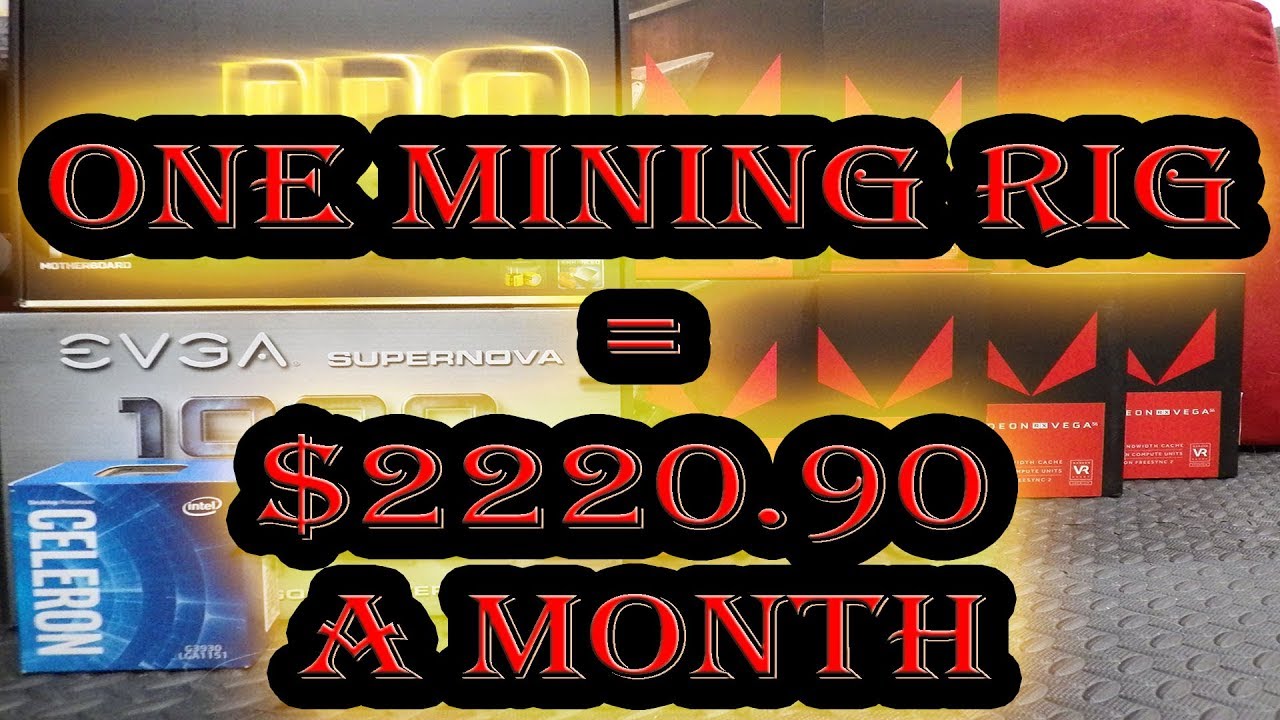 При заявленной стоимости такая производительность была бы весьма прибыльной для майнеров, и видеокарты этих моделей разлетались бы с прилавков. Но после выхода оказалось, что прогнозируемые результаты оказались завышены более чем в 2 раза — даже в разгоне карты не превышают отметки в 40-43 MH/S. Возможно, что причина кроется в драйверах и программах-майнерах, и при их обновлении производительность все-таки поднимется.
При заявленной стоимости такая производительность была бы весьма прибыльной для майнеров, и видеокарты этих моделей разлетались бы с прилавков. Но после выхода оказалось, что прогнозируемые результаты оказались завышены более чем в 2 раза — даже в разгоне карты не превышают отметки в 40-43 MH/S. Возможно, что причина кроется в драйверах и программах-майнерах, и при их обновлении производительность все-таки поднимется.
Что майнить на Radeon RX Vega?
На обоих моделях этой серии лучше всего майнить криптовалюты на следующих алгоритмах:
Поскольку курсы ежедневно меняются — приводить конкретные советы по монетам мы не будем.
Прямые конкуренты Radeon RX Vega
Прямые конкуренты этой линейки — 2 карты Nvidia Geforce:: GTX 1070 и GTX 1080. Для начала сравним основные характеристики карт:
| Параметр | Geforce GTX 1070 | RX Vega 56 | Geforce GTX 1080 | RX Vega 64 |
| Стоимость, евро | 420 | 405 | 530 | 500 |
| Тактовая частота, МГц | 1 506 | 1 156 | 1 607 | 1 247 |
| Тактовая частота в разгоне, МГц | 1 683 | 1 590 | 1 733 | 1 630 |
| Объем памяти, Гб | 8 | 8 | 8 | 8 |
| Примерное энергопотребление, Вт | 150 | 210 | 180 | 295 |
| Средний хешрейт при майнинге ETH, MH/S | 32 | 30 | 29 | 34 |
| Средняя производительность при майнинге ZEC, Sol/S | 450 | 470 | 472 | 470 |
По производительности в майнинге линейка RX Vega смотрится не хуже, чем продукция Geforce. Но проблема заключается в энергопотреблении: у Vega 56 оно более чем на 25% выше, чем у GTX 1070, а у Vega 64 — превышает показатели GTX 1080 чуть ли не в два раза.
Но проблема заключается в энергопотреблении: у Vega 56 оно более чем на 25% выше, чем у GTX 1070, а у Vega 64 — превышает показатели GTX 1080 чуть ли не в два раза.
При примерно равном хешрейте обе новинки проигрывают по расходам на электричество, причем намного. Кроме более высоких расходов на электроэнергию появляется проблема еще и с блоками питания. Для ферм на RX Vega они должны быть намного мощнее, чем для ферм на Geforce — то есть увеличивается еще и стоимость ригов.
Альтернатива манингу — покупка монет на криптовалютной бирже.
Карта вега майнинг. Майнинг на видеокарте AMD Radeon Vega — производительность, технические характеристики. Окупаемость и ценовой вопрос
Не так давно новая VEGA 64 появилась в магазинах. Анонсу товара предшествовало много слухов относительно ее производительности в майнинге. Но так как теперь эти данные можно проверить на практике, давайте посмотрим, на что она таки способна.
Ранее ходили слухи, что видеокарты Radeon Vega плохо будут подходить для майнинга, но .
Первое, что вызывает большой интерес майнеров — новая память HBM2. Увы, при использовании заводских настроек она не выдает хороший результат при построении алгоритмов.
Рассматривая данную видеокарту, мы понимаем, что больше всего она интересна для майнинга Ethereum и прочих криптовалют на Ethash. На заводских настройках был использован Claymore Dual Eth с поддержкой Vega, который обеспечивает не более 32 МГц. Есть данные о достижении более высоких показателей, но, скорее всего, это связано с потреблением большого количества энергии, что сопровождается нагревом карты. А для кулера данной модели это опасно.
При майнинге Zcash можно достигнуть максимум 480 H/s, что не является большим показателем даже для памяти HBM2. Дело в другом: новая видеокарта оказалась достаточно «прожорливой», к тому же быстро нагревается. Надеяться на то, что высокое энергопотребление будет оправдано производительностью не стоит.
Приходим к выводу, что новая видеокарта при заводских настройках по производительности сравнима Nvidia GTX 1070 (на ETH и ZEC). Но при этом, последняя потребляет в разы меньше энергии.
Но при этом, последняя потребляет в разы меньше энергии.
Если говорить об эффективности VEGA 64 в играх, то ее можно сравнить с GTX 1080. Единственное, что осталось, определить привлекательность карты, в зависимости от ее цены, но предположительно, спрос будет не слишком высоким. Хотя с другой стороны от новинки можно ждать неплохой результативности в майнинге GPU-алгоритмов.
На главной азиатской компьютерной выставке Computex 2018 компания Sapphire представила не только новую флагманскую видеокарту, но и объявила о раздаче подарков покупателям. А чтобы карточки дошли до покупателей, майнеров «отвлекли» двумя новыми фермами.
Nitro+ RX Vega 64
Sapphire обновила свою самую мощную видеокарту на чипе AMD — Nitro+ RX Vega 64. Главное её отличие от предыдущей версии заключается в том, что этот флагманский адаптер питается всего лишь через два 8-контактных коннектора, а не через три, как оригинальная модель.
А для демонстрации возможностей могучей видеокарты прямо на своём стенде Sapphire соорудила игровой уголок: Nitro+ RX Vega 64 выводила на три монитора панораму из виртуальной кабины водителя в игре Forza Motorsport 7.
Бесплатные игры
Благодаря новому партнерству Sapphire с компанией Square Enix, покупатели видеокарт Pulse RX 550 и RX 560 теперь будут получать в подарок игры: две — вместе со старшей моделью и одну — с 550-й. Сами видеокарты не претерпели изменений.
Майнинг-фермы
Sapphire теперь занимается не только потребительскими видеокартами, но и продуктами для тех, кто хочет поучаствовать в становлении нового криптовалютного мира. На Computex 2018 компания показала две майнинг-фермы. Первая модель называется MGI-9 и включает в себя 9 видеокарт RX 470. Карты, разумеется, выполнены в специальной майнерской модификации, использовать их для игр не получится.
CS-14 — ферма уже для профессиональных майнеров. В ней установлено 7 видеокарт RX 470 с 8 ГБ видеопамяти, но каждая имеет на борту сразу два GPU, то есть всего в ферме над перебором хэшей трудятся 14 чипов. Кроме того, в системе 8 ГБ оперативной памяти DDR4, SSD на 128 ГБ в слоте M. 2, а работает устройство под управлением ОС Ubuntu.
2, а работает устройство под управлением ОС Ubuntu.
Заявленный хэшрейт фермы при работе с алгоритмом Ethash (он, например, используется в Ethereum) — 400 Мх/с. При хэшрейте сети Ethereum на момент публикации материала такая производительность позволяет добывать около 0,03 ETH в день, или, по нынешнему курсе, 16 долларов. Однако придётся вычесть расходы на электроэнергию — ферма потребляет 2000 Вт.
Рассмотреть эти и некоторые другие новинки лучше можно в нашем видеорепортаже:
От карточки Radeon RX Vega 64 многие ожидали отличных результатов в играх. И модель действительно оправдала ожидания по этому аспекту. Но что можно сказать насчёт веги в контексте добычи криптовалют? Ходили слухи о том, что майнинг на Radeon RX Vega 64 позволит добиваться результатов в 100 Mh/s в случае с Ethereum. Но всё оказалось не так просто.
Реальные показатели
Если использовать майнер под названием Claymore 9.8, то можно добиться показателя в 34-35 Mh/s. Это почти в 3 раза меньше, чем предполагали многие. Так что можно уверенно сказать: данная карточка не самый лучший вариант для майнинга. Тем более, что на форумах часто моно встретить информацию о перегреве модели, частых программных глюках.
Так что можно уверенно сказать: данная карточка не самый лучший вариант для майнинга. Тем более, что на форумах часто моно встретить информацию о перегреве модели, частых программных глюках.
Для того, чтобы понять недостаточность названных цифр, достаточно просто посмотреть на результаты возможных конкурентов, которые уже давно успели с самой лучшей стороны зарекомендовать себя в нише майнинга.
Как видите, результаты не сильно меньше, чем те, которые были озвучены ранее в случае с AMD Vega. С АМД RX Vega 56 ситуация еще хуже. Да, продукция может предложить отличные мультимедийные возможности. Здесь 8 ГБ памяти, поддерживается разрешение вплоть до 7680×4320 пикс, частота составляет 7680×4320 пикс, сразу 3 DisplayPort. Но пусть данные характеристики не вводят вас в заблуждение, ведь реальные тесты доказывают неэффективность.
Что ещё нужно учитывать при добыче криптовалют?
Не нужно думать, что для майнинга вам потребуется только приобрести видеокарты и производить подсчёты окупаемости. Здесь требуется также брать во внимание не только стоимость электроэнергии, но и полную цену фермы. Для того, чтобы минимизировать издержки, часто фермы собираются на основе 6 видеокарт. Все они должны подпитываться при помощи блока питания. Стоимость их напрямую зависит от мощности. Если вы соберёте ферму из GTX 1060 на 6 ГБ, то вам вполне будет достаточно блока до 800 Вт, но лучше всё же подстраховаться и взять модель на 1000 Вт. В случае с GTX 1070 точно хватит 1200 Вт.
Здесь требуется также брать во внимание не только стоимость электроэнергии, но и полную цену фермы. Для того, чтобы минимизировать издержки, часто фермы собираются на основе 6 видеокарт. Все они должны подпитываться при помощи блока питания. Стоимость их напрямую зависит от мощности. Если вы соберёте ферму из GTX 1060 на 6 ГБ, то вам вполне будет достаточно блока до 800 Вт, но лучше всё же подстраховаться и взять модель на 1000 Вт. В случае с GTX 1070 точно хватит 1200 Вт.
А вот майнинг с Vega 64 все гораздо сложнее. Каждая карточка требует энергии на 275 Вт. Именно поэтому вам придется искать блок сразу на 2000 Вт или же приобретать пару по 1000 Вт. Естественно, стоимость таких комплектующих окажется гораздо выше. Как следствие, период окупаемости окажется совершенно другим.
Но достаточно просто сравнить итоговую сумму. Допустим, вам удастся приобрести Vega 64 за 500 долларов. Вам придется потратить на ферму из 6 карточек около 3500 долларов (500 уйдет на дополнительное оборудование). Да, скорость добычи будет выше, чем в случае с GTX 1060. Но нужно учитывать и затраты по электроэнергии, изначальные инвестиции. Проведя простые подсчеты, можно сделать вывод, что за 3500 долларов гораздо выгоднее прикупить 2 фермы, оснащенные GTX 1060.
Да, скорость добычи будет выше, чем в случае с GTX 1060. Но нужно учитывать и затраты по электроэнергии, изначальные инвестиции. Проведя простые подсчеты, можно сделать вывод, что за 3500 долларов гораздо выгоднее прикупить 2 фермы, оснащенные GTX 1060.
И заключительное слово…
Теперь вы знаете, какие карточки лучше использовать для майнинга сегодня. При выборе нужно отталкиваться от элементарных расчётов. Предварительно оцените результаты тестов всех конкурентов. Да, вы можете взять Vega 64 прямо сейчас для игр, это отличная карта, выполняющая свои мультимедийные функции. Но вот покупка для добычи криптовалют нерентабельна.
The AMD Radeon RX Vega 64 and Radeon RX Vega 56 Graphics cards are out now and hopefully you’ve taken a look at gaming performance in . There have been rumors that the AMD Radeon RX Vega 64 is capable of getting hash rates as high as 100 MH/s mining Ethereum, so we also spent come time with Vega 64 and Vega 56 down in the Ether mine to see how they’d perform.
We used Claymore’s Dual Ethereum AMD+NVIDIA GPU Miner v9.8 and tested the two VEGA cards one at a time in the system to see how they did on the current DAG epoch #138. We also tossed in an NVIDIA GeForce GTX 1070 video card from a board partner just for fun as that is one of the most popular mining card that people can buy today with most Radeon RX 570 and 580 cards being out of stock.
So, on the current DAG Epoch (#138), difficulty of around 1,700 TH and a block time of ~21.5 seconds this is what we are looking at in stock form with 1 minute average after running for a period of 15 minutes to let the cards warm up. The AMD Radeon VEGA 64 gets 34.4 MH/s with the system pulling 367 Watts at the wall. The AMD Radeon RX Vega 56 gets 32.4 MH/s with 306 Watts at the wall. Not bad results, but not close to the rumored 70-100 MH/s performance these cards were said to have.
No sane miner uses stock settings, so let’s look at what happens when we overclock the cards and use some power saving settings.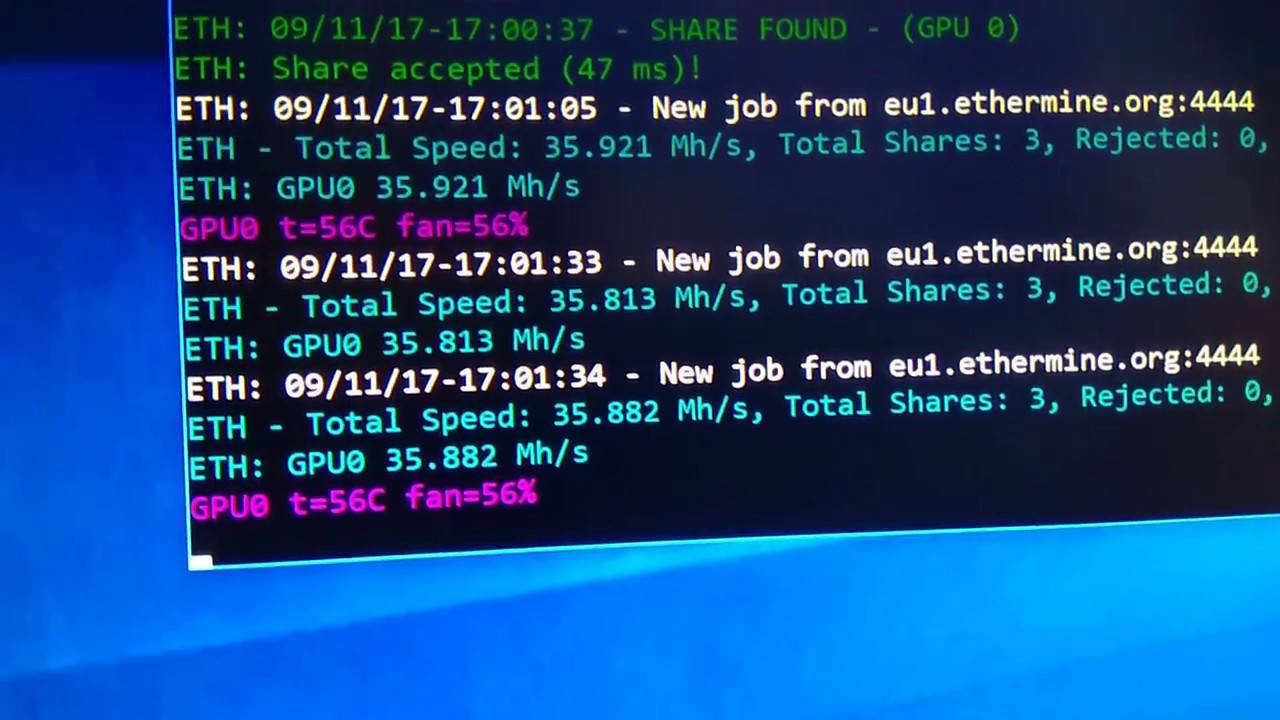 The AMD Radeon RX Vega 64 was able to have the power limit lowered to -30% without drastically impacting the hashrate of the card as it was 34.3 MH/s, but our power dropped down to 283 Watts. We dropped it down to -25% and for 33.9 MH/s at 269 Watts and then finally -40% and got 32.6 MH/s at 256 Watts. Lowering the power target really helped the power consumption as going to -30% saves about 84 Watts and that is a ton if you have a mining farm with dozens of cards that is consuming thousands of Watts of power all day for months on end. Overclocking the memory didn’t change performance on either card. This might be a driver issue, but right now this was the best we could get.
The AMD Radeon RX Vega 64 was able to have the power limit lowered to -30% without drastically impacting the hashrate of the card as it was 34.3 MH/s, but our power dropped down to 283 Watts. We dropped it down to -25% and for 33.9 MH/s at 269 Watts and then finally -40% and got 32.6 MH/s at 256 Watts. Lowering the power target really helped the power consumption as going to -30% saves about 84 Watts and that is a ton if you have a mining farm with dozens of cards that is consuming thousands of Watts of power all day for months on end. Overclocking the memory didn’t change performance on either card. This might be a driver issue, but right now this was the best we could get.
The AMD Radeon RX Vega 56 we were able to drop down to -25% and we got 247 Watts at the wall, but the hashrate took a dive to 30.1 MH/s. We ended up dialing it in at -23% for a hashrate of 32.40 at 251 Watts.
Lastly, the GeForce GTX 1070 was able to be overclocked with EVGA Precision X up to +800 MHz memory. With the extra memory clock speed and we got that card up to 32.17 MH/s! We also did that with the power target lowered to 60%, so the power draw dropped down 183 Watts despite the memory overclock!
With the extra memory clock speed and we got that card up to 32.17 MH/s! We also did that with the power target lowered to 60%, so the power draw dropped down 183 Watts despite the memory overclock!
So, what else can we show you? How about hashes per Watt? The NVIDIA GeForce GTX 1070 that has had the power target lowered offers the best hashrate per Watt and that is critical for your electric bill. In stock form the AMD Radeon RX Vega 64 gets 0.09 MH/s per Watt of power used and we were able to improve that to 0.13 MH/s per Watt on both the Vega 64 and Vega 56. That is where a GeForce GTX 1070 is stock.
The AMD Radeon RX VEGA 64 was going to be a hit for ethereum mining, but it looks like performance just isn’t where it was rumored to be. AMD has stated that they are working on a block chain driver that improves the DAG performance for all Polaris and Vega cards that should be out sometime really soon. It will be interesting if the optimizations fix the that has been coming for months and improves Vega performance. We will know shortly and coverage will be posted on Legit Reviews the day it drops. When we requested more cryptocurrency performance information our contacts at AMD said they were focused on gamers and had nothing to add. We are sure that the mining community will try these cards out and modify the firmware to extract the most performance from VEGA in the coming weeks. This might not be a mining monster that everyone read about for the past few weeks, but it isn’t a turd either.
We will know shortly and coverage will be posted on Legit Reviews the day it drops. When we requested more cryptocurrency performance information our contacts at AMD said they were focused on gamers and had nothing to add. We are sure that the mining community will try these cards out and modify the firmware to extract the most performance from VEGA in the coming weeks. This might not be a mining monster that everyone read about for the past few weeks, but it isn’t a turd either.
When it comes to pricing the AMD Radeon RX Vega 56 is $399 and the Radeon RX Vega 64 is $499 for the standalone air cooled models. The MSRP on a GeForce GTX 1070 is $379. Chances are you won’t be able to find any of these cards for those prices due to the mining boom, but they are more readily available now than they were a couple months ago. The ASUS GeForce GTX 1070 8GB STRIX will be in stock on August 18th for $449.99 and the Gigabyte AORUS GTX 1070 8GB will be on the same date for $439.99 . It will be interesting to see what the AMD Radeon RX Vega cards will be priced on the street later today.
Be sure to take a look at our article from earlier this year if you want to know or to see what hardware we suggest buying to setup a rig!
Update 08/14/17 1:30PM CDT: VEGA 56 Overclocked!
We have been playing around with overclocking a bit more on the VEGA RX 56 and the performance numbers are a little weird. We are able to overclock the memory from 800MHz up to 950MHz with full stability. Running the memory at 1000MHz causes an instant crash and 975MHz causes random crashes at load, so we stuck with 950MHz. The Vega 56 gets 38 MH/s when we start mining, but down to an average 1 minute speed of 34.17 MH/s after just six minutes of mining. This is a nice bump up from the stock number of 32.43, but we wish it would stay up at 38 MH/s. We were doing this run with the power limit at -23% and when we raised that up to -10% the 1 minute average increased up to 34.1 MH/s. The power jumped from ~252 Watts to over 320 Watts by doing that. We are still investigating and let AMD know of the issue as no matter the power limit performance starts out at 38 MH/s and drops down 3-4 MH/s after a few minutes. We also have been having issues with Wattman going transparent during use, so another growing pain that needs to be worked out on Vega!
We also have been having issues with Wattman going transparent during use, so another growing pain that needs to be worked out on Vega!
Скоро официально 14 августа на продажу поступят новые видео карты Amd radeon rx vega. Что мы знаем.
Radeon vega майнинг
Известно не много, пока говорят что radeon vega frontier edition будет давать 39 mh/s на эфире. Но по другим данным от представителя AMD, вега будет давать от 60 — 70mh/s до 100 mh/s на эфире. Что при рекомендуемой цене цене 600 — 700$ будет очень выгодно для майнеров. Но так же нам надо узнать её энергопотребление, после этого считать профит. Но если Энергопотребление будет маленькое — то это плачевно для геймеров (майнеры все раскупят), хотя и для майнеров, потому что тогда сложность добычи взлетит. И старые видео карточки будут менее пригодны. Ну может они тогда хотя бы подешевеют.
Amd radeon rx vega 64 frontier edition 16gb майнинг — что на данный момент есть и какой хэшрейт.
39 mh/s эфир (обещают 60 — 100mh/s).
x11gost — 11.2 mh/s
Pascal — 1.3 gh/s
Decred — 4.1 gh/s
Вот пока такие данные. И если информация про 60 — 100 mh/s подтвердятся и еще в дуале запустить DCR, то будет очень высокий профит. Но и сложность вырастит.
Ну что гадать, ждем середины августа и все узнаем.
Вконтакте
Google+
ЭмуляторыVega MiningGuides.com
Привет, я @CircusDad. Начало работы с моей установкой было увлекательным путешествием, и многие приходили на позднюю ночь. У меня появилось несколько новых онлайн-друзей, и я воспользовался опытом тех, что были раньше. Это была веселая поездка. Это руководство не воссоздает поездку. Это руководство суммирует то, что я обнаружил, что работает, и шаг за шагом объединяет детали, которые вам также нужны. Во многих случаях эта информация исходит не от меня. Однако я не нашел ни одной ссылки со всеми ссылками, которые работали бы у меня. Здесь все подробности в одном месте. Наслаждаться. Удачи! Помните, YMMV.
Здесь все подробности в одном месте. Наслаждаться. Удачи! Помните, YMMV.
Я получал много вопросов, связанных с помощью (и это нормально), но я подумал, что чат-форум может помочь мне упорядочить вещи, поскольку я балансирую майнинг с «папой» частью CircusDad. Он показал себя намного лучше, предоставив нам, майнерам Vega, отличный способ подключения. Вам следует присоединиться!
Если вам нужна помощь в устранении неполадок, обязательно сначала проверил FAQ (обычно там есть то, что вам нужно :-).Канал #general — отличное место, чтобы задать вопросы. Если вам нужно связаться со мной напрямую, вы можете отправить мне прямое сообщение в Slack. Я прохожу, @CircusDad.
Имейте безголовый компьютер со скриптами, которые надежно запустят надежный майнер Vega. Нет Ваттмана. Отсутствие шелушащегося HBCC. После запуска и запуска система выполняет хэширование с помощью ЦП, графического процессора Nvidia и графического процессора AMD (Vega). Программа установки самостоятельно отслеживает и решает любые проблемы с «падением хэша» Vega, чтобы вы могли сосредоточиться на других вещах.Риг предлагает возможность проверять статус через веб-интерфейс с любого компьютера или телефона. Примечание: это в первую очередь майнер Vega, поэтому, конечно же, основное внимание уделяется валюте Cryptonight (например, Monero, ETN, ITNS, SUMO, KRB, XLC, Nicehash Cryptonight …).
Программа установки самостоятельно отслеживает и решает любые проблемы с «падением хэша» Vega, чтобы вы могли сосредоточиться на других вещах.Риг предлагает возможность проверять статус через веб-интерфейс с любого компьютера или телефона. Примечание: это в первую очередь майнер Vega, поэтому, конечно же, основное внимание уделяется валюте Cryptonight (например, Monero, ETN, ITNS, SUMO, KRB, XLC, Nicehash Cryptonight …).
Оборудование, используемое в моей установке, перечислено ниже. Для использования данного руководства необязательно использовать одно и то же оборудование.
 В приведенном ниже списке содержатся подробные сведения, которые помогут вам найти то, что вам действительно нужно.
В приведенном ниже списке содержатся подробные сведения, которые помогут вам найти то, что вам действительно нужно. - Блок питания Corsair RM1000i с программным контролем потребляемой мощности
- Примечание: Для каждой Vega требуется ДВА 8-контактных разъема PCIe.На картинке Amazon этого не было, но я был приятно удивлен, что там были прорывы для 4x Vega (фото кабеля).
- 1000w EVGA Gold высоко ценится и часто имеет лучшую цену.
- Обратите внимание, что EVGA не предлагает мониторинг программного обеспечения, если это важно для вас.
- Обновление: Позже я добавил через этот кабель блок питания мощностью 450 Вт, который у меня уже был, чтобы разгрузить питание, потребляемое материнской платой и Nvidia, и снизить коэффициент использования до 80% (подробности см. В FAQ).
- Некоторые рекомендуют 2 блока питания по 750 Вт.Если вы пойдете по этому пути, вам нужно будет заранее спланировать переходники с 6 на 8 контактов.
 Вот более агрессивная версия.
Вот более агрессивная версия. - Я использовал кабель питания 2x-Molex на 6-контактный разъем PCIe для питания моего старого GTX-750
- Материнская плата / процессор: Gigabyte ATX GA-970A-D3P с FX-6300 — У меня уже было …
- Есть и получше
- * Если вы покупаете МБ, имейте в виду, что драйвер AMD не поддерживает более 8 Vega на одной установке. Для карт Nvidia необходимо использовать любые слоты PCIe материнской платы, превышающие 8.
- Хотя это и не требуется, некоторые сообщают, что наличие материнской платы, поддерживающей iGPU в качестве основного монитора, поможет в стабильности (аналогично тому, как вы увидите, я использую свою Nvidia)
- 4 ГБ оперативной памяти (я использовал 16 ГБ только потому, что она у меня уже была)
- Жесткий диск (я рекомендую дешевый SSD на 120 ГБ, но подойдут и «старые» диски).
- PCIe райзеры (у меня есть 3 пакета, и мне пришлось вернуться за другим .. получите пакет из 6)
- Monitor Emulator (чтобы вы могли отключить монитор, не запутывая Vega)
- Кнопка питания — вам нужна кнопка, чтобы компьютер включился.

- Mining Frame: Я построил шахту из дерева, но некоторым легче ее купить.
- 2x Вега 64
- У меня один Sapphire и один XFX. Все эталонные карты AMD Vegas одинаковы, поэтому бренд не влияет на производительность. Сейчас на рынок выходит Лас-Вегас, и я пока не могу говорить о них.
- У меня есть подтверждение, что послепродажная версия ASUS AMD Radeon RX VEGA 64 ROG Strix OC работает с этим руководством.
- 2x Вега 56
- Мои — Gigabyte, но опять же, марка не имеет значения для референсных карт
- Vega 56 обеспечивает примерно на 3% более низкий хешрейт, но если вы можете получить его по более низкой цене, потеря 60 часов / с может быть оправдана стоимостью и экономией энергии, хотя в последнее время она не была намного дешевле, а доступность ключевой фактор.
- 0x Vega Frontier
- ( Примечание: Я лично не использовал Frontier Edition , но это вариант.
 Было доказано, что они хешируют более 2100 ч / с на алгоритме cryptonight Heavy, используемом в прибыльном протоколе Sumokoin и Haven. .. для стандартного cryptonightV7 они хешируются, как Vega 64, и могут быть немного привередливыми. Если у вас есть вопросы по FE, присоединяйтесь к каналу Slack на MiningGuides.com. Фотографии)
Было доказано, что они хешируют более 2100 ч / с на алгоритме cryptonight Heavy, используемом в прибыльном протоколе Sumokoin и Haven. .. для стандартного cryptonightV7 они хешируются, как Vega 64, и могут быть немного привередливыми. Если у вас есть вопросы по FE, присоединяйтесь к каналу Slack на MiningGuides.com. Фотографии) - Nvidia GTX 750 — уже в руках (не Vega иметь не обязательно)
- Если вы хотите начать работу с меньшими вложениями, RX 550 может стать эффективным способом заполнить ваши ниши, пока вы изучаете ремесло.
Программное обеспечение
Моя материнская плата имеет два полных слота PCI длиной 16x и 3 коротких слота PCIe (ваши могут отличаться). Если у вас нет iGPU, то длинный слот PCI, ближайший к вашему ЦП, становится вашим основным графическим процессором (может быть короткий слот PCIe ближе к ЦП, но длинный слот является основным). Если ваша установка будет включать графический процессор, отличный от Vega, будет полезно, если вы поместите его в этот первый длинный слот 16x (это может быть через переходную плату).
 В моем случае это GTX-750 (через переходник PCIe).
В моем случае это GTX-750 (через переходник PCIe).- Это полезно, потому что, как вы увидите, каждый раз, когда вы запускаете компьютер, каждая Vega будет «отключена», а затем «снова включена». Это упрощает работу, когда вам не нужно отключать дисплей, который компьютер использует для отображения … наличие надежной (не требующей отключения) карты в основном слоте PCI избавляет от изжоги. Люди постоянно используют системы со 100% Vega (на самом деле, у меня тоже есть опыт в этом), так что это НЕ единственный способ (вам не нужна карта Nvidia)… но это удобно, если вы используете в своей системе графический процессор не Vega.
 Поскольку мы не хотим тратить энергию 24 часа в сутки, мы используем заглушку HDMI, чтобы сделать компьютер счастливым.
Поскольку мы не хотим тратить энергию 24 часа в сутки, мы используем заглушку HDMI, чтобы сделать компьютер счастливым.Порядок установки Vega не имеет значения. Слоты PCIe на МБ расположены таким образом, что если я хочу использовать все слоты, вам нужно использовать переходные платы (или карта покрывает более одного слота). Исключением является последнее расположение 16xPCI (самое дальнее от ЦП). Я смог использовать этот слот напрямую, без переходной платы, так как справа от него нет ничего, что могло бы помешать моей карте. Мой заказ, начиная со слота, закрывающегося к процессору, это Vega 64, GTX-750 (в слоте 16x через переходную плату), Vega 56, Vega 56, Vega 64 (непосредственно монтируется в слот PCI 16x MB без переходной платы). Примечание: Первоначально мое руководство не описывало установку / удаление драйверов Windows так подробно, но я обнаружил, что эта основа побуждает многих людей устранять проблемы позже, поэтому я добавил подробности.
- Я рекомендую чистую установку Windows 10 (вам не нужно начинать заново .
 .. но я это сделал).
.. но я это сделал). - Перед запуском чистой установки при выключенном питании выполните следующие действия:
- Принудительно обновлять Windows, пока у вас не будет Fall Creators Update или выше
- Примечание: это руководство когда-то было обновлено до состояния «Версия 1709, сборка 16299», но теперь обе мои системы работают без проблем с версией от апреля 2018 года (вер.1803), поэтому я оставлю его как «или выше» до тех пор, пока не столкнусь с обновлением, требующим изменения руководства.
- (Люди сообщали о проблемах с более чем 3 Vega, если у них нет этого обновления)
- Windows, кнопка «Пуск», введите «Проверить наличие обновлений», выберите «Проверить наличие обновлений»
- Повторяйте этот шаг после каждой перезагрузки Windows, пока он не сообщит вам, что он «обновлен».
- Будьте терпеливы … действительно терпеливы … это может быть самая медленная часть всего проекта
- Откройте командную строку и введите «winver».
 Убедитесь, что написано «Сборка 16299» или выше.
Убедитесь, что написано «Сборка 16299» или выше. - (необязательно) Создайте точку восстановления системы под названием «Fall Creators Update» (не займет много времени)
- Если вы выполнили рекомендованную установку свежих окон, перейдите к «Установить драйверы графического процессора».
- Загрузите и установите guru3d.com Display Driver Uninstaller DDU
- Ссылки для скачивания находятся в нижней части веб-страницы; это легкая программа.
- Если вы не выполнили чистую установку Windows, следующие шаги помогут вам удалить предыдущие драйверы и переместить карты в их надлежащее место:
- Если у вас есть iGPU, он не будет перемещаться, поэтому удалять его не нужно.
- Если у вас есть Nvidia, которая останется в текущем местоположении, вам не нужно удалять ее драйвер. Если он будет удален и / или перемещен:
- Перезагрузите компьютер в безопасном режиме (инструкции здесь, если необходимо)
- Запуск DDU; Выберите «Nvidia» в правом верхнем углу, а затем выключите (а не перезапустите), чтобы вы могли физически удалить карту после отключения питания.

- Если вы когда-либо ранее пытались установить драйверы AMD, или если вам нужно переместить физическое местоположение Vega: сейчас самое время удалить
- Перезагрузите компьютер в безопасном режиме (инструкции здесь, если необходимо)
- Запуск DDU; Выберите «AMD» в правом верхнем углу, а затем выключите его (vs.перезапуск), чтобы вы могли физически перемешивать карты после отключения питания.
- Хорошо, компьютер выключен, и у вас есть все необходимое для настройки.
- Установите каждую карту в физическое положение согласно «Установка и размещение карты»
- При выключенном питании подключите монитор к соответствующей видеокарте:
- iGPU (если он у вас есть). Если нет,
- В графический процессор не-Vega, расположенный в первом длинном слоте PCI.
- Если у вас нет iGPU и не Vega, то подключите монитор к Vega, расположенной в первом длинном слоте PCI
- Если у вас есть смесь Vega 56 и Vega 64, я рекомендую 64 для этого первого слота PCI (не критично).

- Загрузочный компьютер (может быть медленным, поскольку обнаруживает все новое оборудование)
- (необязательно) Создайте точку восстановления системы под названием «Карты без драйверов» (не займет много времени)
- Не пропустите этот необязательный шаг 🙂
- НАСТРОЙКИ ПИТАНИЯ: Никогда не переходить в спящий режим экрана и жесткого диска
- Кнопка «Пуск» Windows: введите «запустить» (или нажмите клавишу с логотипом Windows + R)
- Тип: «powercfg.cpL «
- Выберите «Изменить настройки плана» для выбранного плана.
- Установите «Выключить дисплей» на «Никогда»
- Установите для параметра «Перевод компьютера в спящий режим» значение «Никогда».
- Выберите «Изменить дополнительные параметры питания».
- Разверните «Жесткий диск» и установите «Выключить жесткий диск после» на «0»
- Выберите «Применить», затем «ОК», а затем «Сохранить изменения».

- Закрыть окно
- (Примечание. Считается, что установка жесткого диска в спящий режим поможет предотвратить падение хешрейта, когда майнер использует виртуальную память)
- ВИРТУАЛЬНАЯ ПАМЯТЬ: Настройте виртуальную память Windows (верхняя часть экрана).
- Windows Кнопка Пуск
- Тип: «Расширенные настройки системы»
- Параметры производительности
- Расширенная вкладка
- Виртуальная память -> кнопка изменения
- Отмените выбор «Автоматически управлять»
- Переключить Пользовательский размер: 60000 МБ / Максимальный размер: 60000 МБ
- Нажмите кнопку «SET» … (Не забудьте этот шаг … у некоторых есть!)
- Хит «ОК»
- РАЗМЕР БОЛЬШОЙ СТРАНИЦЫ: Позвольте вашему майнеру получить доступ к необходимой памяти.
- Открыть gpedit.exe
- Если у вас Windows 10 Education / Enterprise или Professional:
- Клавиша «Пуск» Windows -> введите: «gpedit» и нажмите Enter.

- Если у вас Windows 10 Домашняя (или одноязычная версия), у вас есть gpedit, но он отключен, и вам нужно включить его. Совет для askvg.com, который предоставляет bat-файл, который сделает всю эту работу за вас.
- Перейдите на сайт askvg.com здесь
- Прокрутите вниз до «Метод 1: только для пользователей Windows 10»
- Следуйте инструкциям, чтобы загрузить и запустить bat-файл.
- Перезагрузите компьютер, следуя инструкциям.
- Клавиша «Пуск» Windows -> введите: «gpedit.msc» и нажмите Enter.
- С открытым gpedit:
- Разверните «Настройки Windows»
- Разверните «Настройки безопасности»
- Разверните «Локальные политики»
- Выберите «Назначение прав пользователя»
- На правом экране прокрутите вниз и выберите: «Блокировать страницы в памяти».
- Выберите, «Добавить пользователя или группу»
- Введите имя пользователя, которое вы используете при входе в Windows, и выберите «Проверить имена».

- Если это адрес электронной почты, вы включаете @domain.com часть в названии
- Он подчеркнет ваше имя, если вы узнаете, что это сработало.
- Нажмите «ОК», а затем закройте главный экран локальной политики безопасности. Вам необходимо перезагрузить компьютер перед запуском майнера, но не делайте этого сейчас … перезагрузка произойдет позже.
- На приведенном ниже рисунке показаны только что просмотренные вами экраны. Щелкните фотографию, чтобы увеличить ее и сделать ее подходящего размера (в черных полях я закрасил свое имя пользователя).
- ПРОГРАММНОЕ ОБЕСПЕЧЕНИЕ ДЛЯ УДАЛЕННОГО РАБОЧЕГО СТОЛА (и другое вспомогательное программное обеспечение)
- Установите и настройте параметры программного обеспечения удаленного рабочего стола, я могу подтвердить, что удаленный рабочий стол Google Chrome ПРОСТО использовать и не вызывает потери хэша во время майнинга при следующей настройке:
- Установите Google Chrome.

- Отключить аппаратное ускорение Google Chrome:
- Откройте настройки Google Chrome: «chrome: // settings /»
- В настройках поискового поля введите: «Использовать аппаратное ускорение, если доступно»
- Отключите ползунок (нам нужен графический процессор, ориентированный на майнинг)
- Нажать кнопку «Перезапустить»
- Установить расширение Chrome Remote Desktop (авторизоваться на компьютере)
- Я рекомендую вам попрактиковаться в удаленном входе в систему, чтобы убедиться, что вы знаете, что он работает.
- Примечание. После этапа установки драйвера (который происходит позже) вы можете выключить компьютер, отключить монитор и заменить его заглушкой HDMI, а затем выполнить удаленный вход для всех оставшихся шагов.
- ДОПОЛНИТЕЛЬНЫЕ УПРАВЛЕНИЯ
- (необязательно) Загрузите и установите Notepad ++ . Это легкий и удобный редактор, который не вызывает сбрасывания хэшей во время майнинга и позволяет вам одновременно открывать более одного текстового файла .
 .. вы будете выполнять много редактирования текста
.. вы будете выполнять много редактирования текста - (Необязательно) Подготовьте проводник Windows для изменения расширений файлов:
- Откройте проводник Windows (кнопка Windows + E)
- Снова выберите вкладку «Вид», «Параметры», «Просмотр» и затем:
- Снимите флажок рядом с: «Скрыть расширения для известных типов файлов» / Применить
- Выбрать «Применить к папке» — «Да»
- (необязательно) Отключить автоматические обновления Windows .Этот шаг, очевидно, зависит от вас. Вы все равно должны устанавливать их время от времени из соображений безопасности, но теперь вы можете делать это в любое время по вашему выбору (возможно, в выходные), а не тогда, когда Windows может иначе сломать ваш майнер (и, возможно, выключить вашу машину) без предупреждения.
- Как это сделать, четко определено в этой статье Forbes. Перейдите по ссылке и прокрутите вниз до раздела с надписью «Вариант 3: редактор групповой политики».
 Пользователи Windows Home
Пользователи Windows Home - помнят, что теперь у вас есть gpedit.msc «, поэтому вам не нужно» сидеть сложа руки «. (кнопка Windows, введите» запустить «,» gpedit.msc «)
- Также, пока есть, включите функцию, которая сообщает Windows не включать драйверы с обновлениями Windows для тех случаев, когда вы ДЕЙСТВИТЕЛЬНО решите выполнить обновление. (фото здесь)
- (необязательно) Отключить автоматическое обновление драйверов . Если AMD выпустит новый драйвер, это может быть нормально, но было бы неплохо опробовать его на наших условиях вместо незапланированного обновления драйвера.
- Windows кнопка «Пуск»; Введите: «Просмотр дополнительных настроек системы»
- Выберите вкладку «Оборудование», затем «Настройки установки устройства».
- Переключить, «Нет», чтобы окна не пытались изменить вашу систему, когда она уже работает (я помещаю здесь несколько снимков экранов, если они помогают — обратите внимание, что «Да» все еще переключается, когда я делал снимок экрана) .

- Если у вас карта не Vega, установите этот драйвер сейчас (GTX-750 в моем случае)
- Перезагрузите компьютер
- Скачать драйвер блокчейна AMD / 64 бит / имя файла показывает выпуск от 23 августа.
- Рекомендация: Если у вас 4+ Vega, я предлагаю вам на этом этапе установить внешний вентилятор на Vega. Установка драйвера выполняется медленно, и карты могут нагреваться, потому что отсутствует драйвер, который говорит им, чтобы они увеличили скорость своих вентиляторов.Я думаю, что AMD просто не разработала процесс для одновременного ожидания более двух Vegas. В моем случае я считаю, что карта заблокировала себя и вызвала сбой установки (снимок экрана с ошибкой). Я проделал это дважды, прежде чем сообразил использовать вентилятор. С вентилятором у меня проблем не было.
- Запустите исполняемый файл, пусть он сам распакуется.
- При появлении запроса выберите «Выборочная установка».
- Примечание.
 У меня была более высокая стабильность хеширования после того, как я перестроил свою систему и установил только драйвер AMD (без другого программного обеспечения).Если вы решите установить полную версию приложения AMD, НИКОГДА не открывайте приложение AMD. В других руководствах вы услышите ссылки на Wattman. Игнорируй их. Вы услышите упоминания о слайдерах HBCC. Игнорируй их. Открытие программного обеспечения драйвера работает для некоторых людей, но мне пришлось удалить и переустановить драйверы с нуля из-за открытия драйвера. Не делай этого. Вам нужен установленный драйвер, и все.
У меня была более высокая стабильность хеширования после того, как я перестроил свою систему и установил только драйвер AMD (без другого программного обеспечения).Если вы решите установить полную версию приложения AMD, НИКОГДА не открывайте приложение AMD. В других руководствах вы услышите ссылки на Wattman. Игнорируй их. Вы услышите упоминания о слайдерах HBCC. Игнорируй их. Открытие программного обеспечения драйвера работает для некоторых людей, но мне пришлось удалить и переустановить драйверы с нуля из-за открытия драйвера. Не делай этого. Вам нужен установленный драйвер, и все. - Снимите все флажки, кроме флажка для драйвера дисплея AMD
- Выберите «Установить» ( Примечание: После установки драйвера вам будет предложено снова перезагрузить компьютер… НЕ. Перед перезапуском у нас есть дополнительный шаг.)
- Если в вашей системе много Vega, этот процесс будет очень медленным, и экран станет черным на несколько минут за раз. Наберитесь терпения и держите карты в прохладе.
- НЕ перезагружайте компьютер, если он дает вам возможность в конце установки. u / Slithus7 предложил, чтобы этапы отключения автоматической ссылки перекрестного огня выполнялись перед перезагрузкой, чтобы у него никогда не было шанса вызвать у нас проблемы …
ВЫКЛЮЧИТЬ AMD CROSSFIRE DETECTION
- При каждом запуске Windows драйвер AMD пытается обнаружить другие карты Vega, чтобы установить «перекрестный огонь».Мы не хотим перекрестного огня, и даже его поиск не очень хорошо сказывается на стабильности драйвера. Мы также не хотим, чтобы он проводил опрос, чтобы видеть состояние питания при майнинге. Ниже приведены инструкции по отключению «EnableUlps» и «EnableCrossFireAutoLink» вручную (обратите внимание на идентификационные номера реестра Vega, поскольку они нам понадобятся позже)
- Клавиша «Пуск» Windows -> «regedit»
- Будьте осторожны, изменяйте только те записи, которые говорится в этом руководстве, вы можете испортить свой компьютер с помощью этой программы.
- Перейдите в соответствующий каталог, углубившись в фотографию ниже (проще), или вы можете выполнить поиск и позволить Windows найти его через:
- Выберите Правка -> Найти (Ctrl-F)
- Введите «EnableUlps» и нажмите кнопку «Найти далее» (с учетом регистра)
- Искать может долго … пусть работает
- Окна поиска в конечном итоге исчезнут, если зайти в реестр и выбрать поле «EnableUlps» со значением 1 (истина) — щелкните, чтобы развернуть рис, если необходимо.
- Обратите внимание на описание устройства: «Raedon RX Vega».
- Обратите внимание на регистрационный номер карты. «0001» в приведенном выше случае.
- Дважды щелкните «EnableUlps» и измените значение на «0» (ложь)
- Дважды щелкните «EnableCrossFireAutoLink» и измените значение на «0» (ложь).
- Если у вас только одна Vega, все готово. Если их больше одного, вам нужно выбрать оставшиеся идентификаторы, которые вы видите слева, и найти свой другой Вегас. В моем случае 0000 — это моя Nvidia, а 0001, 0002, 0003 и 0004 — все это Vega.
- Для каждой Vega:
- установите «EnableUlps» на «0»
- установите «EnableCrossFireAutoLink» на «0».
- Обратите внимание на идентификатор устройства (например, 0001)
- Если у вас смесь Vega64 и Vega56, вам нужно знать, какой идентификатор устройства соответствует какому типу карты. Прокрутите до поля MatchingDeviceId и обратите внимание, соответствует ли идентификатор устройства Vega 64 (заканчивается на «687f & rev_ c1 ») или Vega 56 (заканчивается на «687f & rev_ c3 »).
- Убедитесь, что вы записали / запомнили идентификатор устройства каждого Vega
- Сделайте резервную копию раздела отображения реестра: справа щелкните правой кнопкой мыши родительский файл «{4d36e968-e325-11ce-bfc1-08002be10318}» и выберите «экспорт». Сохраните файл.
- Примечание. Позже мы добавим нечто, называемое «игровой стол с мягкой силой». Если вашему компьютеру когда-либо не нравится такая таблица, вы можете (1) дважды щелкнуть этот файл, который вы только что сохранили (2) найти и удалить для каждой Vega запись под названием «PP_PhmSoftPowerPlayTable» (3) перезагрузить компьютер… и это похоже на то, что вы никогда не применяли игровой стол soft power (вот что делает его «мягким»).
Драйвер блокчейна AMD нестабилен, и этот трюк, который мы узнали из Mythic, решает проблемы. Люди скажут вам устранить нестабильность с помощью ползунков Wattman HCBB. Не надо. Никогда не открывайте драйверы AMD.
В этом небольшом разделе рассказывается, как делать вручную то, что в конечном итоге вы будете делать автоматически с помощью сценария. Хорошо (1) знать, что делает сценарий и (2) заставить систему работать вручную, чтобы вы могли сосредоточиться на хешировании и отделить устранение неполадок сценария от устранения неполадок Vega:
- Windows Кнопка Пуск
- Тип: «Диспетчер устройств»
- Развернуть «Видеоадаптеры»
- Выберите первую вегу, щелкните правой кнопкой мыши, отключите
- Если вы не видите свои Vega (-ы), закройте диспетчер устройств и снова открывайте, пока они не появятся.
- Выберите первую Vega, щелкните правой кнопкой мыши, включите
- Повторить для всех Вегас
- Закройте диспетчер устройств
Если Vega когда-нибудь будет вести себя странно, этот процесс придется повторить (пока вы не заставите скрипт работать). Это легко, так что не переусердствуйте. Это нужно делать каждый раз, когда запускается WINDOWS, поэтому мы будем использовать сценарий для автоматизации этого позже. Теперь вы знаете, что будет делать этот сценарий.
- Загрузите OverDriveNTool прямо на рабочий стол (установка не требуется)
- Файл сжат как .z7 (для распаковки можно использовать 7-zip.org)
- Запустить исполняемый файл OverDriveNTool.
- Выберите свою первую Vega в верхнем левом раскрывающемся меню. Убедитесь, что он предоставляет экран с такими значениями (ваши числа могут не совпадать в точности, и это нормально):
- Примечание. Если в любое время, когда вы выбираете Vega в этом меню, OverDriveNTool выдает вам сообщение «Этот графический процессор не поддерживается», то, к сожалению, это признак того, что ваш драйвер поврежден, и вам необходимо: (a) Вернуться к более ранней точки восстановления Windows или (б) удалить / переустановить драйвер цепочки блоков и повторить правки реестра (щелкните здесь).
- Если у вас есть все Vega 56 или все Vega 64, вы можете перейти к следующему шагу. Если у вас, как и у меня, есть смесь 56 и 64, выполните следующие действия, чтобы определить, в каком порядке OverdriveNTool обнаруживает карты (запишите это, поскольку эта информация вам понадобится позже)
- Используйте раскрывающийся список в левом верхнем углу, чтобы выбрать свою первую Vega
- Посмотрите значение в GPU P7.
- Если указано 1630, значит, в идентификаторе слота Vega 64
- Если написано 1590, значит, у этого идентификатора слота Vega 56
- Перебирайте каждый идентификатор слота, пока не определите и не запишите идентификатор и стиль для каждой Vega (в моем случае 0 = GTX750, 1-Vega64, 2-Vega56, 3-Vega56, 4-Vega64)
- Примечание. Если вы уже изменили базовые значения GPU P7 с помощью предыдущих попыток настройки, вы можете использовать этот метод грубой силы для определения порядка карт.
- Заставить OverdriveNTool создать файл .ini путем создания профиля брака. В разделе «Профиль» выберите «Сохранить» и назовите его «царапина». -> Закройте графический интерфейс.
- Используйте текстовый редактор, чтобы открыть файл «OverdriveNTool.ini». Удалите содержимое файлов и замените текст ниже на ; Сохранить файл.
- Примечание. Если у вас Vega с жидкостным охлаждением, вам нужно установить Fan_Target = 40, иначе вы получите сообщение об ошибке.
- ВНИМАНИЕ: Я тестировал (и делился со многими через Reddit / чат / прямые сообщения) новый набор файлов.ini незадолго до начала года … Дело в том, что прошло около 3 недель тестирования, и я увидел лучшую стабильность и не знаю никаких плохих эффектов. С сегодняшнего дня (17.01.2018) я делаю их стандартом руководства. Хотя OverdriveNTool не может настроить GPU_P0 на P5 и Mem_P0 на Mem_P2, он может отключить их, и это то, что делает этот новый файл. Они отлично подходят для майнинга, но имейте в виду, что если у вас нет выделенного майнера, то графический процессор продолжит работать в P-состояниях с более высокой мощностью, даже если вы не занимаетесь майнингом.(Их можно легко включить с помощью отдельного файла bat, который вызывает профили, которые их повторно активируют) [Профиль_0] Имя = Vega64 GPU_P0 = 852; 900; 0 GPU_P1 = 991; 900; 0 GPU_P2 = 1084; 900; 0 GPU_P3 = 1138; 900; 0 GPU_P4 = 1150; 900; 0 GPU_P5 = 1202; 900; 0 GPU_P6 = 1212; 905; 0 GPU_P7 = 1408; 925 Mem_P0 = 167; 900; 0 Mem_P1 = 500; 900; 0 Mem_P2 = 800; 900; 0 Mem_P3 = 1100; 905 Fan_Min = 3000 Fan_Max = 4900 Fan_Target = 75 Fan_Acoustic = 2400 Power_Temp = 85 Power_Target = 0 [Профиль_1] Имя = Vega56 GPU_P0 = 852; 900; 0 GPU_P1 = 991; 900; 0 GPU_P2 = 1084; 900; 0 GPU_P3 = 1138; 900; 0 GPU_P4 = 1150; 900; 0 GPU_P5 = 1202; 900; 0 GPU_P6 = 1212; 905; 0 GPU_P7 = 1407; 950 Mem_P0 = 167; 900; 0 Mem_P1 = 500; 900; 0 Mem_P2 = 800; 900; 0 Mem_P3 = 950; 900 Fan_Min = 3000 Fan_Max = 4900 Fan_Target = 75 Fan_Acoustic = 2400 Power_Temp = 85 Power_Target = 0
- Примечание: Графический интерфейс OverdriveNTool и.ini, похоже, контролирует множество значений, но большая часть из них фактически контролируется реестром Windows и не настраивается с помощью OverdriveNTool. Цели GPU_P6, GPU_P7, Mem_P3, Fan и Power можно настраивать. Изменения в других состояниях P более низкого уровня требуют редактирования реестра (что мы сделаем позже).
- Примечание: Эти профили являются отправной точкой, которая должна обеспечить вам стабильность за счет оптимизации энергопотребления. После того, как вы запустите и запустите, вам нужно будет настроить значения GPU_P6, P7 и Mem_P3, чтобы снизить энергопотребление при той же скорости хеширования. Постойте, чтобы убедиться, что у вас есть безопасная база для настройки.
- Создайте новый файл на рабочем столе под названием «Run_OverdriveNTool.bat», который при запуске вызовет OverdriveNTool.exe и попросит его (1) очистить настройки для каждой из ваших Vega и (2) установить желаемые настройки для каждой Vega. в соответствии с файлом .ini, созданным на предыдущем шаге.
- Откройте текстовый редактор
- Выберите «Файл» -> «Тип файла:» и выберите «все файлы». Дайте вашему файлу имя Run_OverdriveNTool.летучая мышь ‘
- В файле .bat будет одна строка текста, отформатированная следующим образом: OverdriveNTool.exe -r1 -r2 -r3 -r4 -p1Vega64 -p2Vega56 -p3Vega56 -p4Vega64
- Примечание: ФАЙЛ ДОЛЖЕН БЫТЬ НАСТРОЕН ДЛЯ ВАШЕЙ НАСТРОЙКИ. Предоставленный текст предназначен для моей конкретной конфигурации карт. Вам понадобится «-r #» для каждого идентификатора карты, который необходимо сбросить, а затем -p #
для сброса параметров для параметра Vega 56 или Vega 64 в соответствии с вашими настройками. - Ваш компьютер будет недоволен, если вы начнете майнить на Vega 56, к которой применен профиль Vega 64 OverdriveNTool.Если вы все еще не уверены в заказе карты OverdriveNTool, см. FAQ.
- Также обратите внимание: «-r0» в моем случае — это мой GTX-750, поэтому у меня нет команд с «-r0» или «-p0». Ваша установка может отличаться. Удачи :-). Если вы откроете графический интерфейс OverDriveNTool.exe, вы увидите меню, в котором перечислены все ваши карты по порядку.
- Дважды щелкните файл «Run_OverdriveNTool.bat». Вы увидите, как черный экран мигнет и исчезнет.
- Подтвердите, что ваш bat-файл работал для каждой карты:
- Если вы находитесь у своей машины, вы можете просто убедиться, что вентилятор каждой Vega теперь вращается быстро (вы просто установили минимум 3000 об / мин)
- Если вы удалены от своей системы; Дважды щелкните «OveredriveNTool.exe «, чтобы открыть графический интерфейс. Перебирайте карты. Пока не обращайте внимания на большинство чисел, так как они еще не будут принимать … вы знаете, что файл .bat работал, если Fan_Min установлен на 3000 об / мин для каждой карты. (don пока не ожидаю совпадения всех остальных чисел)
В этом разделе мы настроим реестр Windows, чтобы оптимизировать энергопотребление Vega. Он называется «Soft», потому что этот раздел не влияет на вашу Vega (если вы не решите перепрограммировать BIOS).
Примечание: Это может быть ценным шагом для оптимизации энергопотребления вашей установки для майнинга RX Radeon Vega. Однако некоторым этот раздел кажется сложным. Я предлагаю вам пропустить этот раздел при первом знакомстве с руководством. После того, как вы приступите к майнингу, выполните оптимизацию в этом разделе. Если у вас возникнут проблемы с BSOD (синий экран смерти) после применения таблиц Soft Power Play, не паникуйте. Исправить легко. Кликните сюда.
u / Хеллеа зарекомендовал себя как эксперт сообщества по игровым столам с мягкой силой в этом посте от 21 сентября о разгоне.сеть. Некоторое время я связывал людей с его постом на Reddit от 5 октября. Его оригинальный пост получил от меня большой совет, поскольку он очень помог мне начать работу. К сожалению, когда я только начинал, было слишком много случаев «следуй руководству, но делай это вместо этого», так что требовалось новое сводное руководство. В моем руководстве я всегда отправлял людей на несколько шагов, чтобы они могли оценить его вклад. Где-то около 29 ноября он полностью переписал свой пост.
Извините за то, что я возвращаюсь туда и обратно, но теперь он заставляет вас платить за свой контент с помощью ссылок на Coinhive, и мне кажется бесчестным размещать здесь какие-либо скрипты, которые он ранее не публиковал бесплатно (извините).
- Перейти к полному руководству u / Hellea по Vega Mining
- Примечание. Я не перепрошивал свой BIOS Vega 56 до BIOS Vega 64 и не планирую этого делать, поскольку мне не известно об этом.
- Прокрутите вниз до раздела под названием: «Таблицы Soft Power Play в реестре Windows»
- ПРОПУСТИТЬ ШАГ 1
- Посмотрите видео, которое находится на шаге 2, если вы выберете (изюминкой является то, что OverdrivNTool не управляет состояниями P ниже GPU_P6 и MEM_P3 … даже если они отображаются как редактируемые в графическом интерфейсе.Таблицы Soft Power Play необходимы для фактического изменения этих значений.)
- ПРОПУСТИТЕ ШАГИ 4, 5, 6 (драйвер уже установлен)
- Выполните шаг 7
- Примечание. Оба раза, когда я собирал свою систему, я использовал таблицу мощности 1100MHz HBM @ 905mV (которую u / Hellea ранее разместил бесплатно) на обеих моих стоковых BIOS 56 и 64. У меня не было проблем, но каждая Vega немного отличается, и это не сработает для всех.
- По запросу я использовал инструмент brnsted Excel для создания файла реестра Stock Vega 56 (ЗДЕСЬ).Я проверил, что он работает, но он увеличил мое энергопотребление примерно на 10 Вт по сравнению с файлом выше.
- Я не использовал «безопасный» файл, на который u / Hellea теперь ссылается в своем посте … но у меня нет причин сомневаться в его безопасности.
- ПРОПУСТИТЕ ШАГ 1 (вы уже знаете свой идентификатор реестра Vega)
- Выполните шаги с 2 по 4
- Примечание. Если перезагрузка после применения таблицы SoftPowerPlay приводит к тому, что ваш компьютер переходит в состояние BSOD, не паникуйте … см. Эту часть FAQ.
- Вернитесь к этому руководству, мы на этом закончили.(но вы захотите вернуться к нему, когда будете готовы к работе и будете готовы настроиться на энергоэффективность)
- Выполните действия, указанные в разделе «Сброс драйверов Vega с помощью диспетчера устройств».
- Помните, что это нужно делать каждый раз при перезапуске Windows
- Дважды щелкните файл «Run_OverDriveNTool.bat», который мы создали ранее.
- Поздравляю … Если бы у вас был майнер, вы были бы готовы к майнингу.
- Создайте каталог «xmr-stak» на диске C, «c: \ xmr-stak» (или в другом месте по вашему выбору)
- В Защитнике Windows установите каталог XMR-stak как исключение
- Пуск Windows -> Тип: «Центр безопасности Защитника Windows»
- Выберите «Защита от вирусов и угроз»
- Выберите: «Настройки защиты от вирусов и угроз»
- Выберите: «Добавить или удалить исключения» в разделе «Исключения».
- Выберите знак плюса, «Добавить исключение», «Папка» и выберите папку «XMR-Stak».
- Выберите свой майнер. Я рекомендую XMR-STAK (есть также допустимый вариант использования Cast_XMR в качестве майнера Vega GPU). Я использую и опишу пошаговую настройку XMR-STAK, потому что:
- Он дает такую же производительность (на самом деле, немного лучше для меня — YMMV)
- Включает действительно удобный веб-интерфейс, поэтому я могу проверить свой хешрейт / соединение с любого компьютера в моей локальной сети.
- Он совместим с JJs_HashMonitor, который мы обсудим позже (последняя причина — лучшая из всех!).
- Загрузите XMR-STAK (вам нужен файл с именем: «xmr-stak-win64.zip «)
- Chrome вызовет любую вредоносную программу майнера и предотвратит загрузку. Код xmr_stak неплох, но так много людей используют майнеры как вредоносное ПО, поэтому браузер предполагает, что вы не знаете, что делаете. Вот инструкции, как это сделать, если они вам нужны …
- Щелкните ссылку и позвольте Chrome предотвратить загрузку.
- Нажмите «Ctrl-J», чтобы открыть диспетчер загрузки Chrome.
- XMR-Stak будет верхним файлом: выберите «Сохранить опасный файл»
- Распакуйте zip-файл в каталог c: \ xmr-stak \, который вы создали ранее.
- Предоставьте файлу xmr_stak.exe права администратора, чтобы он имел право управлять эффективными блоками памяти для быстрого майнинга («большие размеры страниц», которые вы установили ранее).
- Щелкните правой кнопкой мыши файл и выберите «Свойства»
- Выберите вкладку «Совместимость» и отметьте галочкой: «Запустить эту программу от имени администратора»
- Вам могут понадобиться две библиотеки (msvcp140.dll и vcruntime140.dll), которые доступны с сервера Microsoft (НЕ используйте случайную загрузку из Интернета.dll файлы).
- Примечание: Вегас действительно хорош в майнинге алгоритма CryptoNight и может эффективно майнить несколько монет; Monero (XMR), ETN, ITNS, SUMO, KRB, XLC, Nicehash CryptoNight и многие другие. Вы можете пропустить этот раздел, если вы знакомы с майнингом и уже имеете адрес монеты и целевой пул. В этом разделе вы настроите майнинг Monero со стабильным пулом в качестве стабильной базы. После того, как вы начнете работать, вы захотите изучить различные варианты монет, и переключаться между CryptoNight Coins будет легко.
- Получите адрес Monero, если у вас его нет.
- На официальном сайте getmonero.org можно найти несколько вариантов кошелька.
- MoneroMoo является надежным разработчиком Monero и предоставляет самый простой способ получить адрес с помощью этого загружаемого генератора кошельков (https://github.com/moneromooo-monero/monero-wallet-generator).
- Размещенная версия генератора кошельков MoneroMoo находится здесь (https://moneroaddress.org) …. но лучше, если вы загрузите файл github.
- Введите значение по вашему выбору в поле «Пользовательская энтропия».
- Выберите: «Создать кошелек»
- Распечатайте или каким-либо образом сохраните эту очень ценную и уникальную информацию. Никогда не делитесь мнемоническим семенем или ключом для траты. «Публичный адрес» может быть обнародован (отсюда и умное имя), и он понадобится в следующем разделе, чтобы ваш пул для майнинга знал, куда направлять прибыль от майнинга.
- Выберите пул для майнинга
- Список доступных пулов можно найти здесь: http: // moneropools.com /
- Я использую и настоятельно рекомендую https://supportXMR.com. У них есть активная чат-группа Chatango, которая очень помогает. Они всегда выплачивали мне ту сумму, которую должны были, именно тогда, когда они должны были. Два, которые управляют этим местом, @ Snipa22 и @ m5m400, доступны через чат, если вам когда-либо понадобится помощь. Конечно, как всегда, YMMV и вы вольны делать все, что вам заблагорассудится.
- В этом руководстве предполагается, что вы выбрали supportXMR и будете использовать pool.supportxmr.com:7777 в качестве предполагаемого адреса пула при настройке майнера.Вы можете заполнить то, что выбрали.
- Предположим, вы уже сбросили Vega через диспетчер устройств с момента последнего перезапуска Windows … Дважды щелкните и запустите xmr-stak.exe.
- Windows заблокирует выполнение, чтобы «защитить свой компьютер». Выберите «Подробнее», а затем «Все равно запустить»
- Он спросит, хотите ли вы использовать интерфейс HTTP. Вы делаете!
- Введите номер: 420 (позже легко изменить)
- Вам будет предложено ввести валюту, которую вы хотите майнить.Введите: ‘monero7’ .
- Примечание: «monero7» относится только к monero, если вы используете альтернативную монету, вам, вероятно, понадобится «cryptonight»
- Он запросит адрес вашего пула. Введите: pool.supportxmr.com:7777
- Он запросит ваше имя пользователя: введите адрес вашего общедоступного кошелька
- Он запросит ваш пароль. Это не совсем пароль. Это уникальный идентификатор вашего компьютера, поэтому:
- 1) Если у вас работает несколько компьютеров, вы можете увидеть, какой вклад этот вносит в ваш общий хешрейт
- 2) Если вы укажете адрес электронной почты, supportXMR отправит вам электронное письмо, если ваш компьютер прекратит хэширование (это действительно удобно, если Windows когда-либо выполняет случайное обновление / перезапуск, и вы об этом не подозреваете).
- Введите свой выбор в формате: «Имя компьютера: [email protected]» (не вводите фактические котировки)
- то есть VegaPC: [email protected] или, если вам не нужна электронная почта,
- , то есть VegaPC
- Он запросит ваш «идентификатор буровой установки». Это пока не поддерживается большинством пулов, поэтому просто нажмите «введите» .
- Он спросит, поддерживает ли ваш пул TLS / SSL. SupportXMR на самом деле поддерживает TLS / SSL (и вы должны рассмотреть возможность его использования ..) НО, это может потребовать дополнительных настроек для вашей машины, поэтому скажите «N», чтобы ограничить переменные, с которыми вы возитесь (позже это легко изменить).
- Он спросит, хотите ли вы использовать Nicehash: введите «n» для №
- Он спросит, хотите ли вы использовать несколько пулов: введите «n» вместо «Нет» (легко изменить позже)
- Вы создали свой первый хеш-код. Да. Теперь закройте майнер :-).
- Если вы видели сообщения о том, что «предварительно скомпилированная треска» не найдена, это нормально и ожидается.
- Если вы наберете «h» на экране перед закрытием, вы увидите отчет о скорости хеширования. Это будет далеко не та скорость, которую вы хотите … не паникуйте
- Сгенерировано несколько файлов: config.txt, pool.txt, cpu.txt, amd.txt, возможно, nvidia.txt (зависит от того, есть ли у вас карта Nvidia или нет). Каждый файл нужно оптимизировать. Руководство по настройке здесь, но я расскажу вам несколько вещей.
- Пропустите этот шаг, если вы не ввели адрес порта на предыдущем шаге … или если вы ввели неправильный номер порта. Откройте Config.txt
- Открыть файл Config.txt
- Прокрутите вниз, где написано: «httpd_port»: 0,
- Измените 0 на число по вашему выбору (т.е. 420)
- Теперь, когда майнер запущен, вы можете проверить хешрейт в браузере по адресу: http: // localhost: 420 / h (где 420 — любое выбранное вами число)
- Если вы знаете IP-адрес своего компьютера, вы можете сделать это с любого компьютера (или телефона) в локальной сети, используя: http: // IPaddress: 420 / h
- Последний шаг очень важен. Как вы увидите позже, установите номер порта, даже если вы не думаете, что будете часто использовать веб-интерфейс.
- Сохранить и закрыть.
- Открыть cpu.txt
- Внизу вы увидите что-то вроде (зависит от вашего процессора): «cpu_threads_conf»: [ {«low_power_mode»: false, «no_prefetch»: true, «affine_to_cpu»: 0}, {«low_power_mode»: false, «no_prefetch»: true, «affine_to_cpu»: 2}, {«low_power_mode»: false, «no_prefetch»: true, «affine_to_cpu»: 4}, ]
- Оптимизация вашего процессора выходит за рамки этого руководства. Ключевым моментом на этом этапе является выбор того, какой ЦП будет зарезервирован для инструктирования графического процессора.
- Если ваш процессор «гиперпоточен», вы увидите пропущенные числа («1», «3» и «5» отсутствуют в приведенном выше примере). Обратите внимание на отсутствующий номер (мы будем использовать «1») и выйдите из файла, не редактируя его.
- Если ваш ЦП не поддерживает «гиперпоточность», то пропущенного номера не будет. В этом случае вы захотите зарезервировать одно ядро для своего графического процессора. Выберите число (скажем, «0») и введите «//» (без кавычек) перед строкой, а затем сохраните и выйдите.
- Открытый драм.txt (здесь и произойдет волшебство оптимизации Vega)
- Вы увидите что-то вроде поля ниже, но для каждой Vega в вашей системе будет индексный номер и пара скобок {} (пример ниже для гипотетической системы с двумя Vega): «gpu_threads_conf»: [ // графический процессор: gfx901 память: 3920 // вычислительных единиц: 64 {«index»: 0, «интенсивность»: 1536, «рабочий размер»: 8, «affine_to_cpu»: ложь, «strided_index»: 1, «mem_chunk»: 2, «comp_mode»: правда }, // графический процессор: gfx901 память: 3920 // вычислительных единиц: 64 {«index»: 1, «интенсивность»: 1536, «рабочий размер»: 8, «affine_to_cpu»: ложь, «strided_index»: 1, «mem_chunk»: 2, «comp_mode»: правда }, ],
- Vega являются особенными и могут обрабатывать два потока для каждого индекса, каждый с очень высокой интенсивностью.Каждой карточке был присвоен порядковый номер. Для каждой Vega удалите всю автоматически сгенерированную пару скобок {} и замените ее двойной строкой текста в блоке ниже (пример текста ниже для гипотетической системы с двумя Vega)
- Значения интенсивности и рабочего размера одинаковы для Vega 56 или 64.
- Вам нужны две строки для каждой Vega, поэтому убедитесь, что вы обновили индекс для каждой пары.
- Вам нужно будет обновить номер affine_to_cpu, чтобы он соответствовал тому номеру ЦП, который вы выбрали в поле «cpu.txt «выше (» 1 «в нашем примере).
- Вы используете один и тот же номер affine_to_cpu для каждой Vega, независимо от того, сколько у вас их. (если у вас есть файл Nvidia.txt, его следует изменить, чтобы использовать тот же номер affine_to_cpu)
- ПРЕДУПРЕЖДЕНИЕ: Надеюсь, вы используете iGPU или графический процессор стороннего производителя для обслуживания своего адаптера HDMI (или монитора). Если вам необходимо подключить монитор / ключ к Vega, тогда эта индексная пара должна иметь более низкую интенсивность, чем показано ниже. Используйте 1800 для обоих потоков Vega, которые должны обслуживать ключ / монитор. Только индекс, обслуживающий монитор, должен быть уменьшен. Не волнуйтесь, это будет стоить вам всего около 2 часов в секунду на Vega 64. Вы поймете, что вам это нужно, если ваш экран заполнится артефактами во время добычи.
- «gpu_threads_conf»: [ {«index»: 0, «интенсивность»: 1932, «worksize»: 8, «affine_to_cpu»: 1, «strided_index»: true, «mem_chunk»: 2, «unroll»: 8, «comp_mode»: true}, {«index»: 0, «интенсивность»: 1932, «worksize»: 8, «affine_to_cpu»: 1, «strided_index»: true, «mem_chunk»: 2, «unroll»: 8, «comp_mode»: true}, {«index»: 1, «интенсивность»: 1932, «worksize»: 8, «affine_to_cpu»: 1, «strided_index»: true, «mem_chunk»: 2, «unroll»: 8, «comp_mode»: true}, {«index»: 1, «интенсивность»: 1932, «worksize»: 8, «affine_to_cpu»: 1, «strided_index»: true, «mem_chunk»: 2, «unroll»: 8, «comp_mode»: true}, ],
- Сохраните и выйдите.
По-моему, каждый раз при запуске компьютера вы делаете следующее.
- (не нужно каждый раз обновлять Windows)
- Используйте диспетчер устройств, чтобы отключить и снова включить каждую Vega (как определено в этом разделе выше)
- Дважды щелкните созданный файл «Run_OverDriveNTool.bat».
- Дважды щелкните исполняемый файл xmr-stak.exe
- Windows может попросить разрешить программе доступ к вашей сети … конечно, для майнинга требуется Интернет, поэтому ответьте «да».
- Ваш майнинг!
- Если вы не занимаетесь добычей полезных ископаемых … перечитайте руководство и убедитесь, что вы не пропустили ни одного шага. Многие люди подтвердили, что руководство работает, так что будьте оптимистичны … вы почти у цели. Если это не поможет выявить проблему, посетите FAQ .
- Теперь, когда вы начнете майнить, я покажу вам, как проверить статистику вашего майнера с другого компьютера с помощью веб-интерфейса XMR-Stak.
- Если вы еще этого не знаете, найдите локальный IP-адрес вашего компьютера
- Открыть командную строку (клавиша Windows -> «cmd»)
- Введите «ipconfig»
- Найдите строку, которая гласит: «Адрес IPv4.. . . . . . . . . . : 192.168.xxx.yyy «
- Следующие шаги можно выполнить с вашего майнингового компьютера, но лучше, если у вас есть такая возможность, сделать это с другого компьютера, чтобы не беспокоить майнер.
- Откройте веб-браузер на компьютере, подключенном к вашей локальной сети (LAN)
- Введите свой IP-адрес, двоеточие и номер порта XMR-stak в адресную строку.
- : (т.е. 192.168.1.10:480)
- Woot! Вы можете наблюдать за тем, как зарабатываются ваши деньги 🙂
- Главный экран показывает вашу скорость хеширования (это снимок экрана моей теперь обновленной установки с Nvidia, замененной на Vega).Также есть экран результатов и экран подключения.
- Когда я запускаю свой майнер, я просто подключаюсь к удаленному рабочему столу, использую сценарий, который вы собираетесь установить ниже, а затем выхожу из удаленного рабочего стола, пока Vegas только начинает перезагружаться. Затем я провожу мониторинг всей моей системы с другого компьютера через этот интерфейс
- Если вы знаете, как войти в свой маршрутизатор, вы также можете перенаправить порт, который вы используете для XMR-Stak. Затем, если вы знаете свой общедоступный IP-адрес (найдите его здесь), вы можете использовать тот же метод, чтобы проверить свой майнер со своего телефона, где бы у вас ни был доступ в Интернет.(будьте осторожны … это может вызвать привыкание ;-).
Если вы какое-то время занимались майнингом с помощью Vega, вы знаете, что драйверы нестабильны и могут быть подвержены «падению хеш-кода». Это означает, что они могут работать на полной скорости в течение нескольких часов или дней, а затем БАМ! По-видимому, без всякой причины, они снижают скорость до 1600 ч / с, и вы теряете 20% производительности, пока не проверите свою систему и не обнаружите проблему.Это HUGE разочарование, и он может помочь в майнинге с действительно высокими эксплуатационными расходами Vega. @TheJerichoJones разработал программу для управления безумием. Программа «JJ’s Precious Guardian» — это одноразовый метод запуска вашего майнера. Он делает все, что мы делали раньше:
- Отключить Vega,
- Включить Vega’s,
- вызов OverdriveNTool,
- и запускаем xmr-stak ….
Примечание: хотя его первоначальная программа должна была поддерживаться пожертвованиями … они были чрезвычайно редкими, поэтому он теперь разработал Precious Guardian для добычи для себя (TheJerichoJones) в течение первых 5 минут после каждого перезапуска.Это соответствует примерно 1 центу на перезапуск Vega. Несмотря на то, что я действительно внес свой вклад в первоначальную концепцию программы, у меня лично нет проблем с выплатой ему этой платы за два моих майнера, потому что она (а) очень мала и (б) потому что я хочу, чтобы он продолжал предлагать исправления ошибок и обновления. Мои системы (и, надеюсь, ваша) довольно стабильны, поэтому использование программы стоит тривиальных денег … и когда она срабатывает, это означает, что я сбросил хэш, и поэтому я считаю, что это того стоит. YMMV.
Если вас не интересует мониторинг хэшей, TheJerichoJones предоставляет бесплатный скрипт, который сбрасывает Vega и запускает майнер, но не отслеживает падение хэша.Эта версия находится ЗДЕСЬ (и также будет работать для CastXMR).
- ЗАГРУЗИТЬ И НАСТРОИТЬ JJ’s PRECIOUS GUARDIAN
- скачать «Precious Guardian»
- При использовании XMR-stak версии 2.5.1 или выше: щелкните ЗДЕСЬ.
- При использовании XMR-stak версии 2.3 или выше: нажмите ЗДЕСЬ.
- Разархивируйте содержимое В КАТАЛОГ, содержащий XMR_Stak.exe, OverdriveNTool.exe и OverdriveNTool.ini
- (только для пользователей Windows 7: мне сказали, что вам понадобится Management Framework 3.0, который можно загрузить с Microsoft ЗДЕСЬ)
- Откройте файл PreciousGuardian_Config.txt для редактирования трех параметров.
- (1) Прокрутите несколько строк вниз, пока не увидите:
- _httpd_port = « 420 » (примерно строка 14)
- Измените номер («420») на тот же номер порта, который вы использовали в xmr-stak config.txt
- (2) Прокрутите вниз ~ 10 строк и найдите строку, в которой написано:
- _hdiff = « 300 » (примерно строка 25)
- Это ваш триггер сброса хэша (в часах / с).Измените номер по своему желанию. Я рекомендую вам изменить триггер как минимум на 100 ч / с для каждой Vega в вашей системе. Если майнинг CPU также выполняется, ваша скорость хеширования может немного колебаться, когда вы используете свой компьютер, поэтому вам может потребоваться немного больше маржи.
- Примечание: потеря хэша Vega теряет ~ 300 ч / с на Vega
- (3) Технически программа сейчас работает, но мы хотим, чтобы она вызывала OverdriveNTool каждый раз при перезагрузке Vega. Прокрутите вниз до раздела управления видео инструментами и найдите строку с надписью:
- # _vidTool = « OverdriveNTool.exe -r1 -p1Vega64 « (примерно строка 125)
- (a) Удалите знак фунта (#) с передней части линии
- (b) Замените значение в кавычках содержимым вашего файла Run_OverDriveNTool.bat. В моем случае:
- _vidTool = « OverdriveNTool.exe -r1 -r2 -r3 -r4 -p1Vega64 -p2Vega56 -p3Vega56 -p4Vega64 »
- Сохранить и закрыть. (вы можете вернуться позже и настроить оповещения по электронной почте / тексту / или Slack Channel, чтобы вы знали, когда обнаружено падение хэша)
- Ваш набор.Дважды щелкните файл PreciousGuardian.exe, и вы начнете майнить!
- В самый первый раз появится предупреждение Windows, потому что «неподписанная программа» пытается запустить. Выберите «Подробнее», а затем «Все равно запустить»
- Как упоминалось ранее, монитор будет майнить для разработчика (TheJerichoJones) в течение 5 минут, а затем перезапускать и майнить для вас на неопределенный срок (нет никакого назад и вперед). Этот первый перезапуск предусмотрен дизайном программы.
- (необязательно) Щелкните правой кнопкой мыши «PreciousGuardian».exe «и выберите» создать ярлык «.
- (необязательно) Переименуйте ярлык (например, «Запустить майнер») и переместите его на рабочий стол.
- ПРЕДУПРЕЖДЕНИЕ / ОТКАЗ ОТ ОТВЕТСТВЕННОСТИ: В дополнение к фиктивному троттлингу, который Vega делает из-за нестабильных драйверов, есть также законная причина для дросселирования. Vega законно ограничит себя, если память на картах (HBM) станет слишком горячей. В таком случае регулирование было действительно хорошим, потому что оно защищало ваши карты.Это не должно относиться к вам, потому что мы использовали OverdriveNTool, чтобы установить минимальную скорость вращения вентилятора на 3000 об / мин, что должно сохранять приятную и прохладную атмосферу. Тем не менее, ИСПОЛЬЗУЙТЕ ДАННЫЙ СЦЕНАРИЙ НА СВОЙ СОБСТВЕННЫЙ РИСК. Перезапуски должны быть редкими. Если вы начнете возвращаться к перезапускам, вам нужно принять участие.
Если вы находитесь на этом этапе руководства, то, надеюсь, ваша установка стабильна и работает эффективно. Весь этот раздел является дополнительным бонусом для тех, кто хочет, чтобы их майнеры запускались автоматически при загрузке компьютера.
Надеюсь, само собой разумеется, что выполнение этого шага означает, что любой может получить доступ к вашему компьютеру, просто включив его. Поскольку это выделенный майнер, вы уже работали с ним 24/7 в разблокированном состоянии, так что на самом деле это не так уж и важно. Этот компьютер, очевидно, будет содержать ваши общедоступные адреса монет, поскольку они необходимы для майнинга (файл config.txt) … но это не проблема, так как они в любом случае являются общедоступными адресами , . ОДНАКО, этот раздел дает возможность напомнить вам никогда не хранить свой view или тратить ключей на ваш разблокированный компьютер для майнинга.
- Установите автоматический запуск BIOS при подаче питания:
- Большинство современных плат имеют настройку Bios, при которой ваш компьютер будет автоматически запускаться при подаче питания (то есть при восстановлении питания после отключения электроэнергии). Это решение для автоматического запуска будет наиболее эффективным, если вы войдете в BIOS и выберете этот параметр. Подробное описание вашей материнской платы выходит за рамки данного руководства, но … удачи.
- Установите Windows AutoLogin Utility:
- Загрузите приложение AutoLogin с сервера Microsoft Server ( Вы дадите этому приложению свой пароль для входа, поэтому я подчеркиваю, что он исходит от сервера Microsoft ) — совет TheJerichoJones за указание мне на эту утилиту
- Распаковать Zip-файл
- Установите небольшую утилиту и войдите в систему со своими учетными данными (они хранятся в зашифрованном виде)
- Создание запланированной задачи для запуска майнера при входе в систему
- Кнопка «Пуск» в Windows: Тип: «Планировщик заданий»
- Выберите «Действие» -> «Создать задачу»
- На вкладке «Общие»:
- Введите имя: «Start Miner» (или имя по вашему выбору)
- Установите флажок «Запускать с наивысшими привилегиями»
- Выберите вкладку «Триггеры»:
- Выбрать «Новый»
- В раскрывающемся списке «Начать задачу:» выберите «При входе в систему»
- Если вашей сети требуется некоторое время для перезапуска после отключения электроэнергии, вы можете ввести значение в поле «Задержка задачи для».
- Выбрать «ОК»
- Выберите вкладку «Действия»
- Выбрать «Новый»
- «Действие» уже будет установлено на «Запустить программу»
- Выберите «Обзор» и выберите файл «PreciousGuardian.exe».
- Пока вы находитесь в этом окне обзора, вы можете скопировать путь к каталогу, в котором находятся ваши файлы, поскольку он вам понадобится на следующем шаге …
- Поле «Начать в (необязательно):» не является обязательным. Вам необходимо ввести путь к каталогу, в котором находится PreciousGuardian.exe
- Выбрать «ОК»
- (Необязательно) Выберите вкладку «Условия»
- Внизу переключите параметр «Запускать, только если доступно следующее сетевое подключение» -> «Любое подключение»
- Нажмите кнопку «ОК» и вернитесь к экрану планировщика заданий
- (Необязательно) В планировщике заданий вы можете выбрать «Библиотеку планировщика заданий» в левом столбце и убедиться, что вы понимаете и одобряете все запланированные задания.Убедитесь, что они подходят для вашего специализированного (надеюсь, стабильного) майнера.
- Закройте окно планировщика заданий.
- Готово! Теперь, когда вы перезагружаете свой компьютер, он должен автоматически войти в ваш профиль и запустить майнер 🙂
- Бонус: Некоторые люди (например, я) делают все удаленно и даже используют удаленное управление питанием (например, TP-Link в моем случае), чтобы разрешить удаленный полный сброс системы. Отключение питания, естественное или принудительное с помощью чего-то вроде TP-Link, иногда может привести к запуску Windows на «Экране восстановления после ошибки», который требует ввода данных пользователем ДО того, как он дойдет до стадии, когда вы можете удаленно войти и предоставить такой ввод.Выполните следующие действия, чтобы предотвратить появление экрана восстановления после ошибок Windows (подсказка: spiceworks.com):
- Кнопка «Пуск» в Windows: Введите: «cmd» (НЕ нажимайте ввод)
- Щелкните правой кнопкой мыши «Командная строка» и выберите «Запуск от имени администратора».
- Тип: «bcdedit / set bootstatuspolicy ignoreallfailures» (без кавычек)
- Готово. Каждый раз, когда окна отключаются, он должен запускаться нормально.
Надеюсь, это помогло!
*** НАЖМИТЕ ЗДЕСЬ, ЧТОБЫ ПРИСОЕДИНЯТЬСЯ К ГРУППЕ VEGA MINING SLACK *** Я действительно надеюсь, что это помогло вам на пути к майнингу с Vegas.
- Если это помогло вам, помогите, пожалуйста, рассказать, что это работает. Я написал руководство, чтобы помочь людям, и я получаю удовольствие от наблюдения, как растет количество просмотров страниц 🙂
- Помните, что это сводное руководство, и большая часть его содержимого принадлежит не мне. Авторы, от которых я взял, были приписаны, и о них нельзя забывать. Если вы так склонны … учетные записи XMR нескольких ключевых игроков:
- Что касается меня (u / CircusDad), я изначально намеревался не публиковать адрес для пожертвований, но я трачу МНОГО времени, отвечая на вопросы и поддерживаю это как сводное руководство по майнингу с Vega.Мне нравится знать, скольким людям это руководство помогло, и мне нравится предлагать его как бесплатный онлайн-ресурс. Это никогда не изменится. Но некоторые могут быть в состоянии вернуть и CircusWife, и я был бы очень признателен, если бы те, кто может себе это позволить, отправили бы все, что они могут, в знак поддержки. Честно говоря, будь героем, они не часто бывают.
- XMR: 46yn37Go9nP66k2bCy9uQsgsXtJExcZzST78SL2QfU5w7JCZneZRNGCNtfJL49BfEfckPii9g23TiBTdnHct6AQL444nDpY
- ETH: 0x0Db3B49F4075eA688d89E86cbd57508 F066
- NANO: xrb_3bqdyojqj1tg7ddd94nado8zcbbduwkzrrje8znuhgot9gacdcan5sspzzni
- BTC: 17gywiZLp7BPM2ZZu6FMW57ANswBGuxycJ
- Независимо от того, можете ли вы дать или нет, пожалуйста, напишите мне в прямом сообщении на нашем канале Slack или в личку на Reddit (u / CircusDad) и / или перейдите в чат-форум SupportXMR и оставьте комментарий для @CircusDad.Мне бы хотелось знать, что это помогает людям. (Только положительные отзывы 😉
AMD Vega теперь настолько хороша для майнинга криптовалют, что, вероятно, будет продана навсегда
Изначально ожидалось, что AMD RX Vega будет выбрана, когда дело доходит до майнинга криптовалюты на GPU. Слухов о вычислительной мощности 70–100 MH / s было достаточно, чтобы подготовить заядлых майнеров к тому, чтобы присоединиться к Vega. К сожалению, когда была запущена Vega, цифры были не такими высокими, как ожидалось. Показатели хеширования были особенно низкими по сравнению с огромным энергопотреблением Vega.
Если вам повезет, это лучшие видеокарты, которые вы действительно можете купить.
В результате майнеры вернулись к старым фаворитам графических процессоров AMD на базе polaris, вместо того чтобы пытаться использовать ферму для майнинга на базе Vega. Для геймеров это означало, что майнеры не раскупали все свои новые карты, как ожидалось. Фантастика! Наконец, графический процессор без проблем с доступностью… вообще-то, неважно. Проклятый рост цен.
Что ж, для майнингового потенциала Vega еще не все потеряно, к большому огорчению геймеров во всем мире.В сообщении Reddit, сделанном S1L3N7_D3A7H, утверждается, что он достигает 43,5 МГц / с при майнинге Ethereum RX Vega 64 при общей потребляемой мощности 130 Вт. Это помещает карту в золотой диапазон соотношения хешрейта и потребляемой мощности, который майнеры жаждут для рентабельности своих установок. RX 480 на базе Polaris от AMD, популярный выбор среди геймеров и майнеров, обеспечивает скорость хеширования около 25 МГц / с, однако начальные затраты намного ниже.
Результаты, которые нашел этот пользователь Reddit, еще не были воспроизведены, с аналогичными настройками только для 43.Скорость хеширования 5 МГц / с при гораздо более высоком энергопотреблении. С более точным оборудованием для электрического мониторинга мощность 130 Вт может оказаться немного недосягаемой. Тем не менее, цифры говорят о горном мастерстве Vega. Как только эти карты наберут некоторую скорость в сообществе майнеров, майнеры будут стремиться извлечь выгоду из своих доходов с помощью своего рода настраиваемых BIOS, которые подталкивают карту к их абсолютному максимуму для майнинга.
RX Vega 56, вероятно, также будет обеспечивать аналогичную производительность майнинга, и, имея это в виду, если вы хотели купить новейшую карту на базе AMD Vega, вам лучше действовать быстро.RX Vega 56 потенциально может предложить даже лучшее соотношение цены и производительности для майнинга криптовалюты, и это плохие новости для геймеров.
К сожалению, не похоже, что чума, связанная с нехваткой видеокарт, прекратится в ближайшее время, поскольку ожидается, что повышение цен на память GDDR5 также повлияет на затраты на видеокарты в розничной продаже в конце года.
Раджа Кодури, глава AMD Radeon Technologies Group, недавно защищал запуск продукта Vega в Twitter.При этом он ускользнул от того, что Infinity Fabric в Vega оптимизирована для использования на сервере, и что версии этой технологии, оптимизированные для потребителей, будут запущены в будущем. С течением времени Vega, похоже, все меньше и меньше нацелена на геймеров, а майнеры, безусловно, являются дойной коровой, которой AMD захочет воспользоваться.
{«schema»: {«page»: {«content»: {«headline»: «AMD Vega теперь настолько хороша для майнинга криптовалют, что, вероятно, будет распродана вечно», «type»: «news», «category»: «amd»}, «user»: {«loginstatus»: false}, «game»: {«publisher»: «», «genre»: «», «title»: «AMD», «genres «: []}}}}
AMD RX Vega 64 дает 43.8MH / s в Ethereum с уменьшением Vcore, но он не потребляет 130 Вт, даже близко не
Мощность майнинга AMD RX Vega 64 находится в центре дебатов этих видеокарт, и в этом обвиняют майнеров. покупать эти видеокарты для майнинга, которые до сих пор не сдавались в аренду из-за их низкой мощности для майнинга, их высокой цены и самого высокого потребления. Сегодня в Wccftech они повторили сообщение на Reddit, в котором говорится, что ему удалось снизить потребление RX Vega 64 до 130 Вт и достигнуть 43 МГц / с для майнинга Ethereum.
Этого можно было бы достичь за счет снижения рабочей частоты видеокарты, а также Vcore. В частности, эта видеокарта будет работать со своим графическим процессором на частоте около 1000 МГц, в то время как память была бы изменена для работы на частоте 1100 МГц, что может немного объяснить улучшение производительности, хотя данные очень красивые, что-то не складывается, и мы уже говорим Это исходя из опыта. Как только вышла RX Vega 64, кое-что не подходило, а некоторые тесты были некорректными из-за бета-драйверов.
amd rx vega 64 добыл 130 Вт сбой amd rx vega 64 добыл ethereumДанные предоставлены пользователем по имени Кейт Мэй, которому удалось бы заставить эту карту выдавать 43,8 МГц / с с максимальной тактовой частотой графического процессора 1137 МГц / с и напряжение ядра 0,98 В, а память работает на частоте 1100 МГц. Все это очень хорошо, но ни мы, ни Wccftech не складываем данные. Они бы скопировали данные, и в действительности весь набор измеряет 386 Вт, а в состоянии покоя — 138 Вт. Конечно, это сильно отличается от 140 Вт, которые дает система Кейта, хотя объяснение простое, драйверы не распознают все аспекты видеокарты, и она имеет тенденцию давать ложные показания.
Все говорит о том, что он достиг 43MH / s, что не вызывает сомнений, потому что программное обеспечение не фальсифицирует данные, но может быть так, что из-за дисков, которые до сих пор ни в одной из версий не работали правильно, потребление данных составляет сфальсифицировано, а реальность иная. Wccftech также использовал только одну видеокарту, в то время как этот пользователь использовал две. Wccftech загрузил изображение счетчика потребления, в то время как пользователь Кейт не предпринял эту меру, что заставляет нас думать, что потребление неправильное, кроме того, кажется невозможным, чтобы 4096 Stream процессоры могли снизить свое потребление наполовину таким образом простой, с понижением частоты и уменьшением Vcore.
amd rx vega 64, потребление при майнинге 386 ВтAMD RX Vega 64 по-прежнему бесполезен для майнинга: 43,5 MH / s при потреблении 386 Вт
Многие ухватились за информационную поддержку, в которой говорится, что AMD RX Vega 64 может предложить 43,8 MH / s с потреблением 130 Вт, и никто не остановился ни на минуту. Мы все с интересом вспомним, когда произошла утечка информации, что Vega 64 выдавала 70-100 МГц / с, и, в конце концов, это был вполне умышленный мяч, который, возможно, бросила AMD, чтобы иметь хорошее оправдание отсутствия запасы этих видеокарт по всему миру.Дело, кажется, новое дело дыма, чтобы оправдать неоправданное отсутствие запасов.
Если вчера мы уже повторили тесты, проведенные Wccftech, то сегодня мы также должны это сделать, потому что они опубликовали тесты с такими же параметрами. Мы должны подчеркнуть, что программное обеспечение для измерений, такое как Wattman, по-прежнему не дает правильного результата, они обычно выдают некоторые ошибки, причина неизвестна, но AMD, по всей видимости, не работает над решением проблем. По имеющимся у нас данным, RX Vega может достигать 43 баллов.8MH / s с потреблением 130 Вт, что-то сложное, потому что без нагрузки они обычно выше 150 Вт.
Предложение 43,8 MH / s при 130 Вт потребления означает, что мы в среднем имеем 0,33 MH / w, и это довольно хорошее соотношение. Если мы сравним его с другими данными, даже с теми, которые мы получили с этим графиком при майнинге Ethereum, он обычно колеблется между 0,12 / 0,15MH / w, и мы должны иметь в виду, что GTX 1070 предлагает производительность около 0,17-0,2 MH / w (хотя NVIDIA лучше для Zcash).Wccftech также утверждает, что, если эта информация верна, Vega 64 будет предлагать более чем на 250% большую эффективность по сравнению со днем своего запуска, что невозможно.
Wccftech использовала драйверы для майнинга и внесла те же корректировки, что и отфильтрованные, установив для графического процессора частоту 1000 МГц с напряжением ядра 1 В, HBM2 @ 1100 МГц и ограничение мощности на -25. Да, с этими параметрами скорость выше 43MH / s без особых проблем, но результаты потребления для этой среды сильно отличались от 130 Вт, которые были отфильтрованы, и данных, которые эта видеокарта передает в другое программное обеспечение, мы не знаем причину, но они имеют тенденцию сильно отличаться от реальности.Wccftech сообщает, что потребление в режиме ожидания составляет 138 Вт, а при нагрузке — 386 Вт, что означает, что он потребляет на 248 Вт больше при нагрузке, что сильно отличается от того, что было сказано.
Все это говорит о том, что, хотя мощность майнинга улучшается, выполняя тысячу и одну уловку, эти видеокарты продолжают оставаться без прибыли, даже по приблизительным подсчетам. Они стоят выше 600 евро, потребляют много, а предлагаемая ими мощность майнинга совершенно не компенсирует дополнительных затрат по сравнению с другими видеокартами.Кажется, некоторые настаивают на том, что вы смотрите только на мощность майнинга, но вы смотрите на все, на цену, потребление и температуру, поскольку все эти данные являются фундаментальными факторами для получения максимальной скорости возврата инвестиций. можно и начать получать прибыль.
Источник: wccftech
Хешрейт майнинга AMD Radeon RX Vega 64 8 ГБ
AMD Radeon RX Vega 64 8GB Технические характеристики:
- Интерфейс: PCI Express x16
- Ядра: 4096 единиц (64 CU)
- Частоты ядра: до 1546 МГц / до 1247 МГц
- Частота памяти: 945 МГц
- Память : 8 ГБ HBM2
- Шина памяти: 2048-битный HBM2
- Выход: DisplayPort x 3 / HDMI
- Поддержка HDCP: 2.2
- Потребляемая мощность: 295 Вт
- Разъемы питания: 8-контактный x 2
- Рекомендуемый блок питания: 750 Вт
- Поддержка версии DirectX: 12
- Поддержка версии OpenGL: 4.5
AMD Radeon RX Vega 64 8 ГБ
хешрейт майнинга для каждого алгоритма: [Потребляемая мощность 250 Вт / час]:Хешрейт майнинга Keccak: 793,7 MH / s
DaggerHashimoto [EtHash: (ETH) & (ETC)] Хешрейт майнинга Ethereum: 50 MH / s
, потребляя 130 Вт / час
Ежедневный хешрейт майнинга 2021 и прибыльность майнинга Ethereum с помощью AMD Radeon RX Vega 64 8GB Калькулятор майнинга Ethereum
Хешрейт майнинга Decred (DCR): 2.78 ГХ / с
Хешрейт майнинга Lbry (LBC): 0,32 GH / s
Хешрейт майнинга Equihash [(ZEC — ZEN — ZCL) & (BTG) & (KMD) & (HUSH)]: 505,92 сол / с
.Хешрейт майнинга Lyra2Z: 1 MH / s
Хешрейт майнинга X16R: 19 MH / s
Хешрейт майнинга ZHash: 38 Sol / s
Хешрейт майнинга Lyra2REv3: 90.8 МГц / с
Хешрейт майнинга CryptoNightR: 2,2 кХ / с
Хешрейт майнинга X16Rv2: 23,88 MH / s
Хешрейт майнинга RandomXmonero: 1,2 кХ / с
Хешрейт майнинга с рукопожатием: 0,165 GH / s
Хешрейт майнинга Kawpow 20.3 МГц / с
.Хешрейт майнинга Octopus: 11,3 MH / s
Различные версии AMD Radeon RX Vega 64 8GB от ведущих производителей : AMD RADEON VEGA 64 8GB РАЗНЫЕ ИЗДАНИЯ
Рейтинг
- Хешрейт майнинга — 8/10.
- Энергопотребление — 7/10
- Стоимость акции — 8/10
- Охлаждение — 8/10
7.8/10
Обзор пользователей
0/10 (0 голосов)AMD Radeon RX Vega 56, хешрейт при майнинге 8 ГБ
.AMD Radeon RX Vega 56 8GB Технические характеристики:
- Интерфейс: PCI Express x16
- Ядра: 3584 единиц (56 CU)
- Частоты ядра: до 1471 МГц / до 1156 МГц
- Частота памяти: 800 МГц
- Память : 8 ГБ HBM2
- Шина памяти: 2048 бит
- Выход : DisplayPort x 3 / HDMI
- Поддержка HDCP: 2.2
- Потребляемая мощность: 210 Вт
- Разъемы питания: 8-контактный x 2
- Рекомендуемый блок питания: 650 Вт
- Поддержка версии DirectX: 12
- Поддержка версии OpenGL: 4.5
AMD Radeon RX Vega 56 8 ГБ
хешрейт майнинга для каждого алгоритма: [Энергопотребление 220 Вт / час]:
2021 Ежедневный хешрейт майнинга и прибыльность майнинга Ethereum с помощью AMD Radeon Vega 56 8GBХешрейт майнинга Keccak: 663.6 МГц / с
Калькулятор майнинга EthereumDaggerHashimoto [EtHash: (ETH) & (ETC)] Хешрейт майнинга Ethereum: 38,6 MH / s
, потребляя 215 Вт / час
.Хешрейт майнинга Decred (DCR): 2,42 GH / s
Хешрейт майнинга Equihash [(ZEC — ZEN — ZCL) & (BTG) & (KMD) & (HUSH)]: 469.74 Сол / с
.Хешрейт майнинга Lyra2Z: 1 MH / s
.Хешрейт майнинга X16R: 17 MH / s
.Хешрейт майнинга ZHash: 35 сол / с
Хешрейт майнинга Lyra2REv3: 85,62 MH / s
, потребляя 210 Вт / час
Хешрейт майнинга CryptoNightR: 1.79 кГн / с
.Хешрейт майнинга X16Rv2: 21,88 MH / s
Хешрейт майнинга RandomXmonero: 1,05 кХ / с
Хешрейт майнинга с рукопожатием: 0,16 GH / s
Хешрейт майнинга Kawpow 19,5 MH / s
.Хешрейт майнинга Octopus: 10,4 MH / s
Различные версии AMD Radeon Vega 56 8GB от ведущих производителей :
Рейтинг
- Хешрейт майнинга — 8/10.
- Энергопотребление — 7/10
- Стоимость акции — 7/10
- Охлаждение — 8/10
7.5/10

 Вот более агрессивная версия.
Вот более агрессивная версия.
 Было доказано, что они хешируют более 2100 ч / с на алгоритме cryptonight Heavy, используемом в прибыльном протоколе Sumokoin и Haven. .. для стандартного cryptonightV7 они хешируются, как Vega 64, и могут быть немного привередливыми. Если у вас есть вопросы по FE, присоединяйтесь к каналу Slack на MiningGuides.com. Фотографии)
Было доказано, что они хешируют более 2100 ч / с на алгоритме cryptonight Heavy, используемом в прибыльном протоколе Sumokoin и Haven. .. для стандартного cryptonightV7 они хешируются, как Vega 64, и могут быть немного привередливыми. Если у вас есть вопросы по FE, присоединяйтесь к каналу Slack на MiningGuides.com. Фотографии)  Убедитесь, что написано «Сборка 16299» или выше.
Убедитесь, что написано «Сборка 16299» или выше.




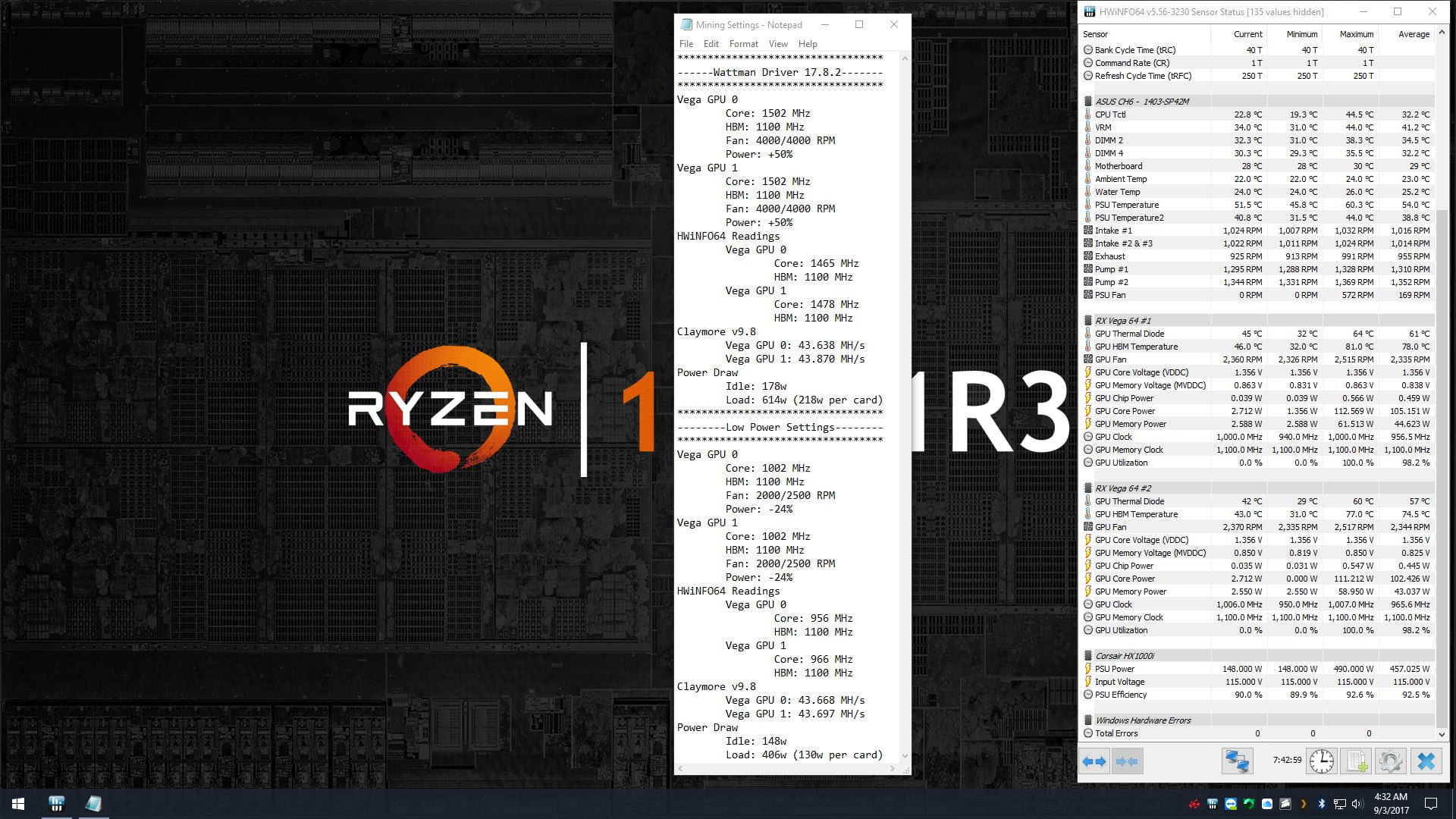
 .. вы будете выполнять много редактирования текста
.. вы будете выполнять много редактирования текста

 У меня была более высокая стабильность хеширования после того, как я перестроил свою систему и установил только драйвер AMD (без другого программного обеспечения).Если вы решите установить полную версию приложения AMD, НИКОГДА не открывайте приложение AMD. В других руководствах вы услышите ссылки на Wattman. Игнорируй их. Вы услышите упоминания о слайдерах HBCC. Игнорируй их. Открытие программного обеспечения драйвера работает для некоторых людей, но мне пришлось удалить и переустановить драйверы с нуля из-за открытия драйвера. Не делай этого. Вам нужен установленный драйвер, и все.
У меня была более высокая стабильность хеширования после того, как я перестроил свою систему и установил только драйвер AMD (без другого программного обеспечения).Если вы решите установить полную версию приложения AMD, НИКОГДА не открывайте приложение AMD. В других руководствах вы услышите ссылки на Wattman. Игнорируй их. Вы услышите упоминания о слайдерах HBCC. Игнорируй их. Открытие программного обеспечения драйвера работает для некоторых людей, но мне пришлось удалить и переустановить драйверы с нуля из-за открытия драйвера. Не делай этого. Вам нужен установленный драйвер, и все.